
LV6951
Piezīmjdatora lietotāja
rokasgrāmata
Februāris 2012

Satura rādītājs
1. Iepazīšanās ar piezīmjdatoru
Par šo lietotāja rokasgrāmatu ........................................................................6
Norādes šajā rokasgrāmatā ............................................................................ 6
Drošības pasākumi............................................................................................. 7
Piezīmjdatora sagatavošana darbam ........................................................11
2. Sastāvdaļu apraksts
Virspuse ...............................................................................................................14
Apakšspuse.........................................................................................................17
Labā puse ............................................................................................................19
Kreisā puse ..........................................................................................................21
Aizmugure ..........................................................................................................23
Priekšpuse ...........................................................................................................23
Sabvūfera pievienošana ................................................................................24
3. Darba uzsākšana
Elektrobarošanas sistēma ..............................................................................26
Maiņstrāvas izmantošana ............................................................................26
Akumulatora izmantošana ..........................................................................28
Akumulatora lietošanas piesardzība .......................................................29
Piezīmjdatora ieslēgšana .............................................................................30
Ieslēgšanas paštestēšana (POST) ..............................................................30
Akumulatora lādiņa pārbaude ...................................................................32
Akumulatora bloka uzlādēšana .................................................................33
Enerģijas opcijas .............................................................................................34
Barošanas pārvaldības režīmi .....................................................................36
Iemidzināšana un hibernēšana..................................................................36
Siltumregulācija ..............................................................................................38
Speciskas tastatūras funkcijas ...................................................................39
Krāsainie ātrie taustiņi(atsevišķiem modeļiem) ...................................39
Microsoft Windows taustiņi ........................................................................42
Multivides vadības taustiņi (atsevišķiem modeļiem) ........................43
Slēdži un statusa indikatori...........................................................................44
Slēdži .............................................................................................................44
Statusa indikatori ............................................................................................45
2
Piezīmjdatora lietotāja rokasgrāmata

Tūlītējas darbības taustiņa lietošana .........................................................47
Pirmā tūlītējas darbības taustiņa lietošanas reize ...............................47
4. Piezīmjdatora lietošana
Rādītājierīce ........................................................................................................52
Skārienpaliktņa lietošana ............................................................................53
Skārienpaliktņa izmantošanas attēli ........................................................54
Skārienpaliktņa kopšana ..............................................................................56
Automātiska skārienpaliktņa atspējošana .............................................57
Atmiņas ierīces ..................................................................................................58
Optiskais diskdzinis (atsevišķiem modeļiem) .......................................58
Zibatmiņas kartes lasītājs ............................................................................62
Cietā diska diskdzinis ....................................................................................63
Atmiņa (RAM (brīvpiekļuves atmiņa)) .....................................................66
Savienojumi........................................................................................................67
Tīkla savienojums ...........................................................................................67
Bezvadu LAN (lokālā tīkla) savienojums
(atsevišķiem modeļiem) ...............................................................................69
Windows bezvadu tīkla savienojums ......................................................71
Bluetooth bezvadu savienojums (atsevišķiem modeļiem) .............73
USB lādētājs+ .....................................................................................................76
Pielikums
Papildierīces ..................................................................................................... P-2
Papildu savienojumi .................................................................................... P-2
Operētājsistēma un programmatūra ...................................................... P-3
Sistēmas BIOS iestatījumi ..........................................................................P-4
Biežāk sastopamās problēmas un to risinājumi ..............................P-10
Piezīmjdatora atjaunošana .......................................................................P-16
Atjaunošanas nodalījuma izmantošana ...........................................P-16
Atjaunošanas DVD izmantošana (atsevišķiem modeļiem) ..........P-17
Informācija par DVD-ROM diskdzini ......................................................P-19
Blu-ray ROM diskdziņa informācija ........................................................P-21
Iekšējā modema atbilstība ........................................................................P-22
Norādījumi un drošības noteikumi ........................................................P-26
Federālās Komunikāciju Komisijas paziņojums ...............................P-26
Piezīmjdatora lietotāja rokasgrāmata
3

FCC brīdinājuma paziņojums par pakļaušanu radio frekvences
(RF) iedarbībai ..............................................................................................P-27
Atbilstības deklarācijaR&TTE Direktīva (1999/5/EC) ......................P-27
CE marķējums ..............................................................................................P-28
IC radiācijas pakļaušanas paziņojums Kanādai ................................P-28
Bezvadu pārraides kanāli dažādiem domēniem .............................P-29
Francijas ierobežotās bezvadu frekvenču joslas .............................P-29
UL (Underwiters Laboratories) drošības paziņojumi .....................P-31
Strāvas drošības prasības .........................................................................P-32
TV regulētāja paziņojumi (atsevišķiem modeļiem) ........................P-32
REACH (ķīmisko vielu reģistrācija, novērtēšana, atļaušana un
ierobežošana) ...............................................................................................P-32
Ziemeļvalstu brīdinājumi par litiju (litija-jona baterijām) ............P-33
Optiskā diskdziņa drošības informācija ..............................................P-34
Lāzera drošības informācija ....................................................................P-34
Servisa brīdinājuma uzlīme.....................................................................P-34
CDRH noteikumi .........................................................................................P-34
Macrovision Corporation produktu brīdinājums ............................P-35
CTR 21 apstiprinājums
(piezīmjdatoriem ar iebūvētiem modemiem) ..................................P-36
Eiropas Savienības ekomarķējums .......................................................P-38
ENERGY STAR atbilstošs izstrādājums .................................................P-38
Atbilstība globālās vides noteikumiem un deklarācija ................P-39
ASUS otrreizējā pārstrāde / Atpakaļpieņemšanas
pakalpojumi .................................................................................................P-39
Autortiesību atruna .....................................................................................P-40
Atbildības ierobežojums ............................................................................P-41
Apkalpošana un atbalsts ...........................................................................P-41
4
Piezīmjdatora lietotāja rokasgrāmata

Iepazīšanās ar piezīmjdatoru
1
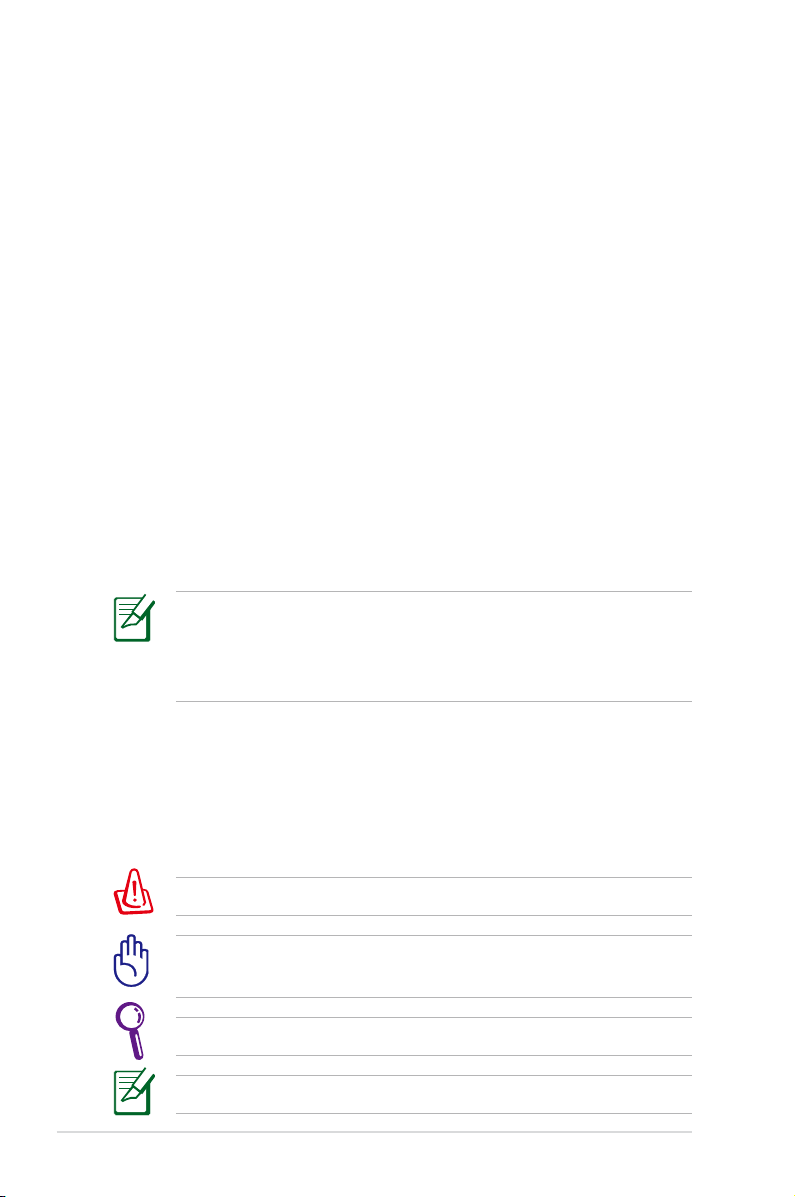
Par šo lietotāja rokasgrāmatu
Jūs lasāt piezīmjdatora lietotāja rokasgrāmatu. Šī lietotāja
rokasgrāmata sniedz informāciju par dažādām piezīmjdatora
sastāvdaļām un to lietošanu. Šīs ir lietotāja rokasgrāmatas galvenās
nodaļas:
1. Iepazīšanās ar piezīmjdatoru
Iepazīstina Jūs ar piezīmjdatoru un šo lietotāja rokasgrāmatu.
2. Sastāvdaļu apraksts
Sniedz informāciju par piezīmjdatora sastāvdaļām.
3. Darba uzsākšana
Sniedz informāciju par to, kā uzsākt darbu ar piezīmjdatoru.
4. Piezīmjdatora lietošana
Sniedz informāciju par piezīmjdatora sastāvdaļu lietošanu.
5. Pielikums
Iepazīstina ar papildierīcēm un sniedz papildu informāciju.
Faktiskais operētājsistēmas un lietojumprogrammu komplekts
atšķiras pēc modeļiem un vietām. Var būt atšķirība starp jūsu
piezīmjdatora izskatu un šajā rokasgrāmatā ietvertajiem attēliem.
Lūdzu, uzskatiet savu piezīmjdatoru par pareizo variantu.
Norādes šajā rokasgrāmatā
Šajā rokasgrāmatā tiek lietotas dažas norādes un brīdinājumi, kas
jāņem vērā, lai droši un pilnībā izpildītu noteiktus uzdevumus. Šīm
norādēm ir dažādas svarīguma pakāpes atbilstoši zemāk dotajam:
BRĪDINĀJUMS! Svarīga informācija, kas jāievēro drošai darbībai.
SVARĪGI! Svarīga informācija, kas jāievēro, lai novērstu datu un
detaļu bojājumu vai kaitējumu cilvēkiem.
IETEIKUMS: Padomi uzdevumu veikšanai.
PIEZĪME: Informācija sevišķiem gadījumiem.
6
Piezīmjdatora lietotāja rokasgrāmata

Drošības pasākumi
Sekojošie drošības pasākumi paildzinās piezīmjdatora kalpošanas
laiku. Ievērojiet visus piesardzības pasākumus un instrukcijas. Visos
ar datora labošanu saistītajos jautājumos, izņemto tos, kas aprakstīti
šajā rokasgrāmatā, vērsieties pie atbilstoši kvalicētiem speciālistiem.
Pirms tīrīšanas atvienojiet maiņstrāvas padevi un izņemiet
akumulatora bloku. Noslaukiet piezīmjdatoru, izmantojot tīru
kokvilnas sūkli vai zamšādas audumu, kas samitrināts neabrazīva
mazgāšanas līdzekļa šķīdumā, un nelielu daudzumu silta ūdens,
un pēc tam noslaukiet lieko mitrumu ar sausu lupatiņu.
NENOVIETOT uz
nelīdzenas vai nestabilas
darba virsmas. Vērsieties
tehniskās apkalpes
dienestā, ja ir bojāts
ārējais ietvars.
NELIETOT netīrās vai
putekļainās vietās.
NELIETOT gāzes
noplūdes laikā.
NESPIEST vai neaizskart
displeja paneli.
Nenovietot kopā ar
maziem priekšmetiem,
kas var saskrāpēt vai
iekļūt piezīmjdatorā.
NENOVIETOJIET
piezīmjdatoru klēpī
vai uz citām ķermeņa
daļām, lai izvairītos no
nepatīkamām sajūtām
vai traumām karstuma
iedarbības rezultātā.
NENOVIETOT vai
nemest priekšmetus uz
piezīmjdatora vāka un
neievietot piezīmjdatorā
nekādus svešķermeņus.
NEPAKĻAUT spēcīga
magnētiskā vai elektriskā
lauka iedarbībai.
NEPAKĻAUT šķidrumu,
lietus vai mitruma
ietekmei vai nelietot
to tuvumā. NELIETOT
modemu negaisa laikā.
Akumulatora drošības
brīdinājums:
NEMEST akumulatoru
ugunī. NERADĪT
kontaktu īssavienojumu.
NEIZJAUKT
akumulatoru.
Piezīmjdatora lietotāja rokasgrāmata
7

DROŠAS LIETOŠANAS
TEMPERATŪRA: Šo
piezīmjdatoru drīkst
lietot tikai vietās, kur
apkārtējā temperatūra
ir no 5°C (41°F) līdz 35°C
(95°F).
STRĀVAS IEVADES
PARAMETRI: Skatiet
strāvas parametru uzlīmi
piezīmjdatora apakšā
un pārliecinieties, lai
strāvas adapteris atbilstu
parametriem.
NEPĀRNĒSĀT vai
neapklāt piezīmjdatoru,
piemēram, ar
pārnēsāšanas somu vai
maisiņu ieslēgtā režīmā,
kas samazinās gaisa
NELIETOT spēcīgus
šķīdinātājus, tādus kā
atšķaidītājus, benzolu
vai citas ķīmiskās vielas
uz datora virsmas vai tās
tuvumā.
cirkulāciju.
NELIETOT bojātus strāvas
vadus, papildierīces vai
citas ārējās ierīces.
Akumulatora nepareiza
ievietošana var izraisīt
eksploziju un sabojāt
piezīmjdatoru.
NEIZMEST piezīmjdatoru sadzīves atkritumos. Šis produkts ir
izstrādāts tā, lai būtu iespējama detaļu otrreizējā lietošana un
pārstrāde. Nosvītrotas atkritumu tvertnes simbols norāda, ka
produktu (elektriskās, elektroniskās ierīces un dzīvsudrabu
saturošas pogu elementu baterijas) nedrīkst izmest sadzīves
atkritumos. Noskaidrojiet vietējos noteikumus attiecībā uz
elektronisko produktu likvidēšanu.
NEIZMEST akumulatoru sadzīves atkritumos. Nosvītrotas
atkritumu tvertnes simbols norāda, ka akumulatoru nedrīkst
izmest sadzīves atkritumos.
8
Piezīmjdatora lietotāja rokasgrāmata
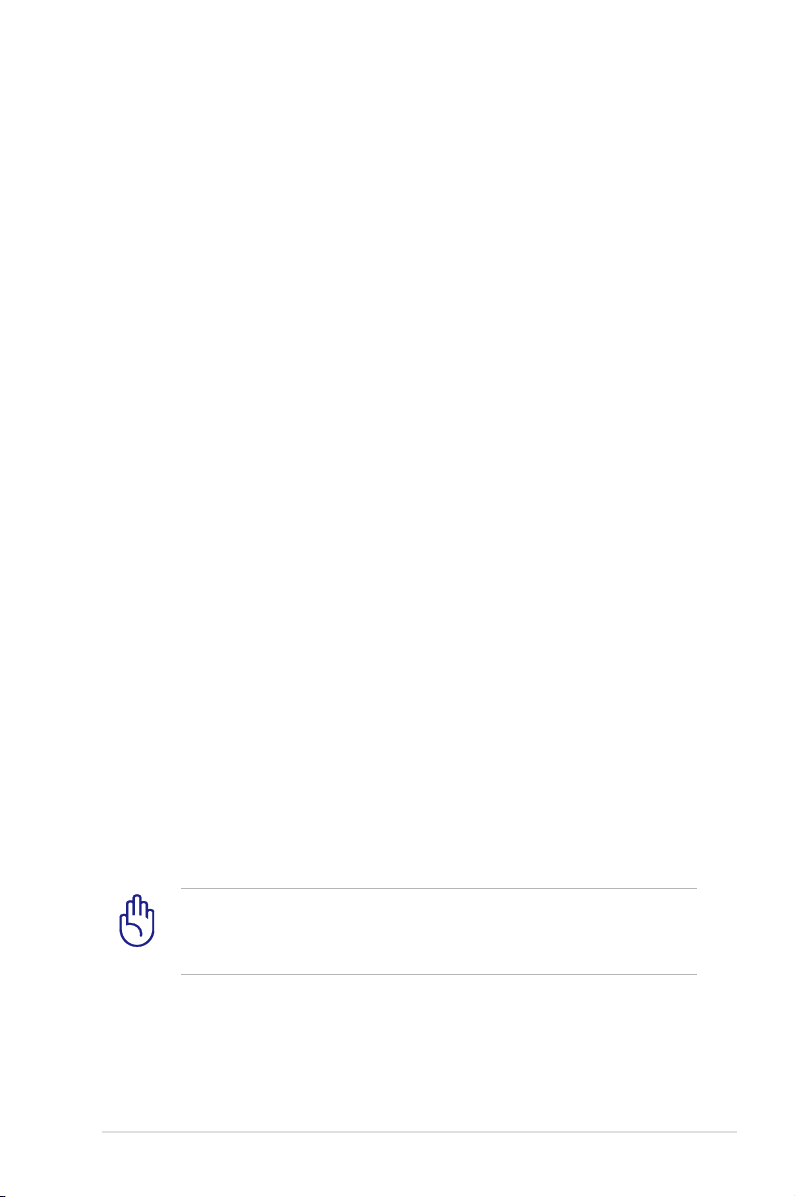
Skaņas spiediena brīdinājums
Pārmērīgs skaņas spiediens no austiņām var radīt dzirdes
pasliktināšanos vai zaudēšanu. Ja skaļums un ekvalaizers tiek
noregulēti uz iestatījumiem, kas nav centrālajā pozīcijā, var
palielināties austiņu izejas spriegums un tādējādi arī skaņas
spiediena līmenis.
Maiņstrāvas ventilatora brīdinājums
Ņemiet vērā, ka maiņstrāvas ventilators ir kustīga detaļa, kas var
izraisīt bīstamu situāciju. Turiet ķermeņa daļas attālāk no ventilatora
asmeņiem.
Adaptera informācija
Ieejas spriegums: 100-240 Vac
Ieeja frekvence: 50-60 Hz
Nominālā izejas strāva: 4,74A(90W); 6,32A(120W)
Nominālais izejas spriegums: 19 Vdc
Transportēšanas piesardzības pasākumi
Lai sagatavotu piezīmjdatoru transportēšanai, tas vispirms ir jāizslēdz
un jāatvieno visas ārējās ierīces, lai pasargātu no savienotāju
bojājumiem. Izslēdzot datoru, cietā diska diskdziņa galviņa ievelkas
uz iekšu, lai transportēšanas laikā pasargātu cietā diska virsmu no
saskrāpēšanas. Tādēļ piezīmjdatoru nevajadzētu transportēt, kamēr
tas joprojām ir ieslēgts. Aizveriet displeja paneli aizvērtā pozīcijā, lai
pasargātu tastatūru un displeja paneli.
BRĪDINĀJUMS! Piezīmjdatora virsma ātri paliek nespodra, ja ar
to nevērīgi apietas. Raugieties, lai piezīmjdatora virsmas netiktu
nobružātas vai saskrāpētas.
Piezīmjdatora lietotāja rokasgrāmata
9
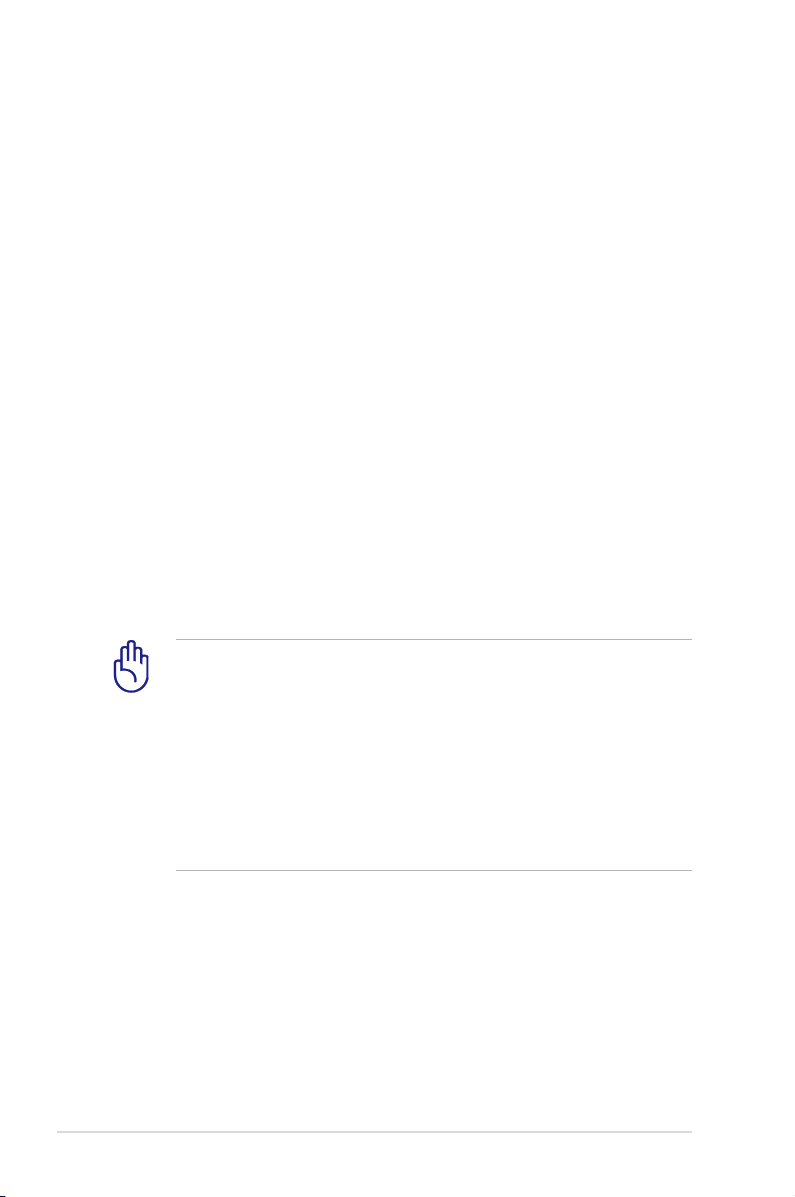
Apklājiet piezīmjdatoru
Iegādājieties pārnēsāšanas somu, lai pasargātu piezīmjdatoru no
netīrumiem, ūdens, triecieniem un skrāpējumiem.
Uzlādējiet akumulatorus
Ja grasāties izmantot elektrobarošanu ar akumulatoru, pārliecinieties,
lai pirms došanās garākos braucienos akumulatora bloks un jebkuri
citi papildu akumulatoru bloki būtu pilnībā uzlādēti. Atcerieties, ka
strāvas adapteris lādē akumulatora bloku, kamēr tas ir iesprausts
datorā un maiņstrāvas padeves avotā. Atcerieties, ka akumulatora
bloka uzlādēšanai ir nepieciešams daudz ilgāks laiks, ja piezīmjdators
tiek darbināts.
Piesardzības pasākumi lidmašīnās
Sazinieties ar savu aviolīniju, ja vēlaties izmantot piezīmjdatoru
lidmašīnā. Vairumam aviolīniju ir noteikti elektronisko ierīču lietošanas
ierobežojumi. Vairums aviolīniju atļauj elektronisko ierīču lietošanu
lidojuma laikā, bet ne pacelšanās un nosēšanās laikā.
BRĪDINĀJUMS! Lidostās ir trīs veidu drošības ierīces: rentgenstaru
aparāti (ko izmanto uz konveijera lentēm novietoto priekšmetu
caurskatīšanai), magnētiskie detektori (ko izmanto cilvēkiem,
kas iet caur drošības pārbaudi) un magnētiskās nūjas (rokas
ierīces, ko izmanto cilvēku vai atsevišķu priekšmetu pārbaudei).
Piezīmjdatoru un disketes var laist caur lidostu rentgenstaru
aparātiem. Taču ieteicams nenest piezīmjdatoru vai disketes caur
lidostu magnētiskajiem detektoriem vai nepakļaut tos magnētisko
nūju iedarbībai.
10
Piezīmjdatora lietotāja rokasgrāmata

Piezīmjdatora sagatavošana darbam
1
2
1
3
110V-220V
2
Šīs ir tikai īsas instrukcijas jūsu piezīmjdatora lietošanai.
Ievietojiet akumulatora bloku
Pievienojiet maiņstrāvas adapteri
Piezīmjdatora lietotāja rokasgrāmata
11
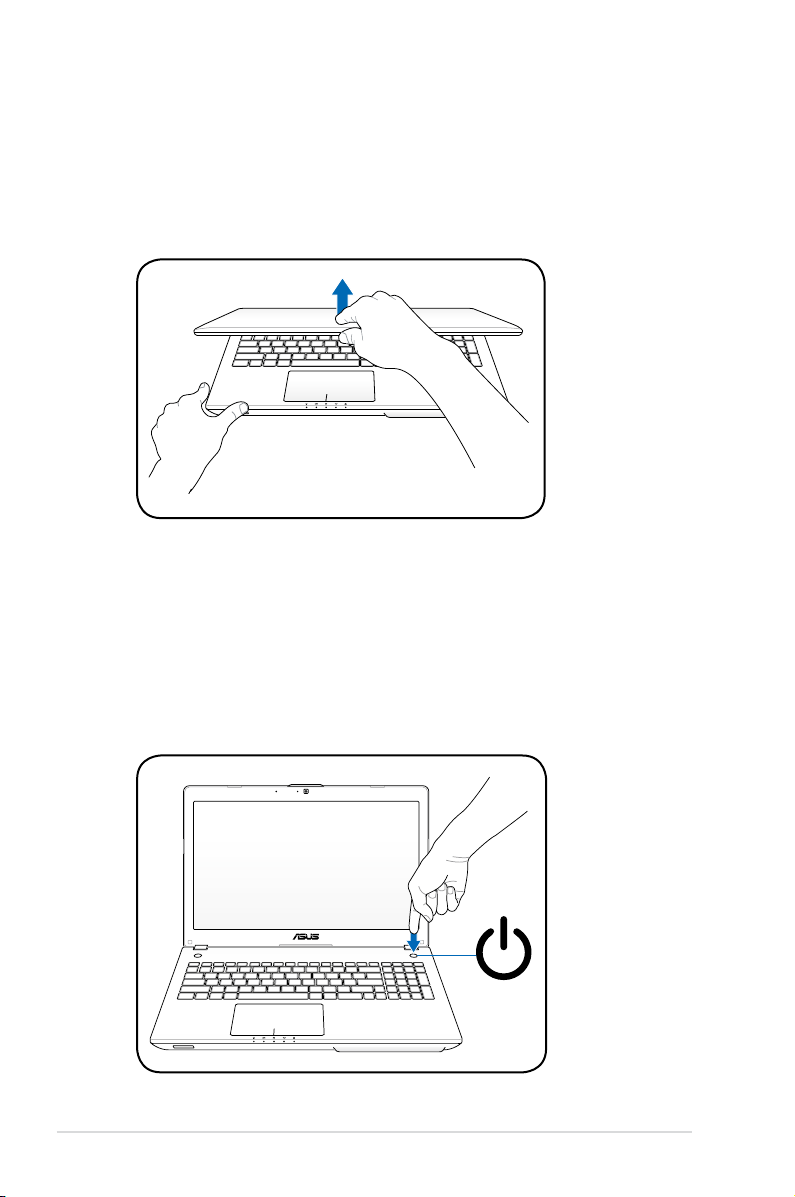
Atveriet displeja paneli
1. Ar īkšķi uzmanīgi paceliet displeja paneli.
2. Lēnām palieciet displeja paneli uz priekšu vai atpakaļ, lai
novietotu labā redzamības leņķī.
Ieslēdziet piezīmjdatoru
1. Nospiediet un atlaidiet ieslēgšanas/izslēgšanas pogu, kas
atrodas zem LCD displeja paneļa.
2. Izmantojiet taustiņu kombināciju [Fn]+[F5] vai [Fn]+[F6], lai
noregulētu LCD ekrāna spilgtumu.
12
Piezīmjdatora lietotāja rokasgrāmata
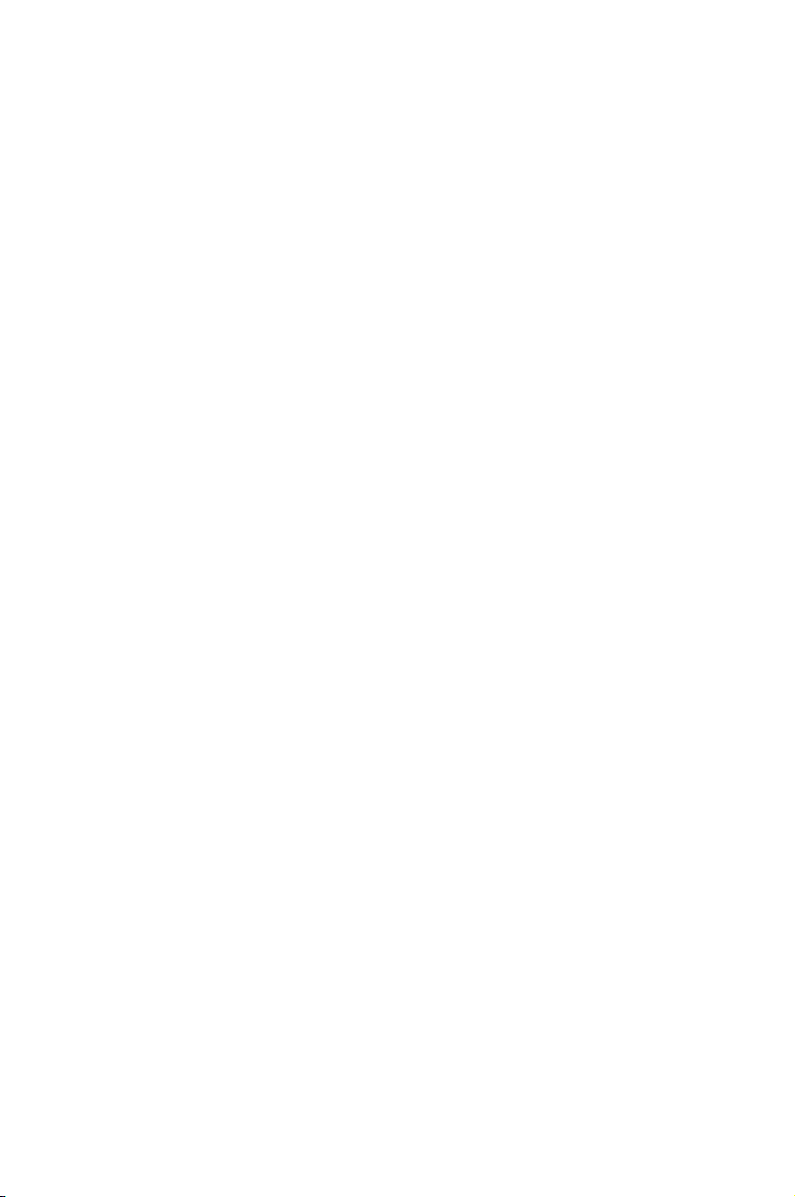
Sastāvdaļu apraksts
2

Virspuse
esc
f1 f2 f3 f4 f5 f6 f7 f8 f9
f10 f11 f12
pause prt sc
sysrq
delete
backspace
home
num lk
scr lk
pgup
pgup
pgdn
pgdn
enter
enter
shift
shift
ctrlaltctrl fn alt
end
insert
delete
insert
break
7 8 9
4 5 6
1 203
tab
caps lock
home
end
2
4
3
5
6
8
9
7
1
Dažādām valstīm tastatūra ir atšķirīga.
14
Piezīmjdatora lietotāja rokasgrāmata

1
Mikrofons (iebūvēts)
Iebūvēto mono mikrofonu var izmantot videokonferencēm,
balss tekstiem vai vienkāršiem audioierakstiem.
2
Kamera
Iebūvētā kamera ļauj fotografēt fotoattēlus vai ierakstīt
video. Var izmantot videokonferencēm un citiem
interaktīviem lietojumiem.
3
Kameras indikators
Kameras indikators norāda uz to, ka iebūvētā kamera tiek
lietota.
Displeja panelis
4
Displeja panelis darbojas tieši tāpat kā galddatora monitors.
Piezīmjdators izmanto TFT LCD aktīvo matricu, kas
nodrošina teicamu redzamību, kas līdzvērtīga galddatoru
monitoriem. Taču atšķirībā no galddatora monitoriem, LCD
panelis nerada nekādu starojumu vai mirgoņu, tādēļ tas ir
acīm patīkamāks. Lai notīrītu displeja paneli, lietojiet mīkstu
lupatiņu bez ķīmiskiem šķidrumiem (nepieciešamības
gadījumā izmantojiet tīru ūdeni).
Ātrie taustiņi
5
Ātrie taustiņi ļauj palaist bieži lietotās programmas ar vienu
pogas spiedienu. Sīkāku aprakstu lasiet 3. nodaļā.
Strāvas slēdzis
6
Izmantojot ieslēgšanas slēdzi, var IESLĒGT un IZSLĒGT
piezīmjdatoru, kā arī atgūt to no ziņojuma par sistēmas
kļūdu. Piezīmjdatora IESLĒGŠANAI slēdzi piespiež vienreiz,
IZSLĒGŠANAI piespiež un tur piespiestu. Ieslēgšanas slēdzis
darbojas tikai tad, ja displeja panelis ir atvērts.
Piezīmjdatora lietotāja rokasgrāmata
15
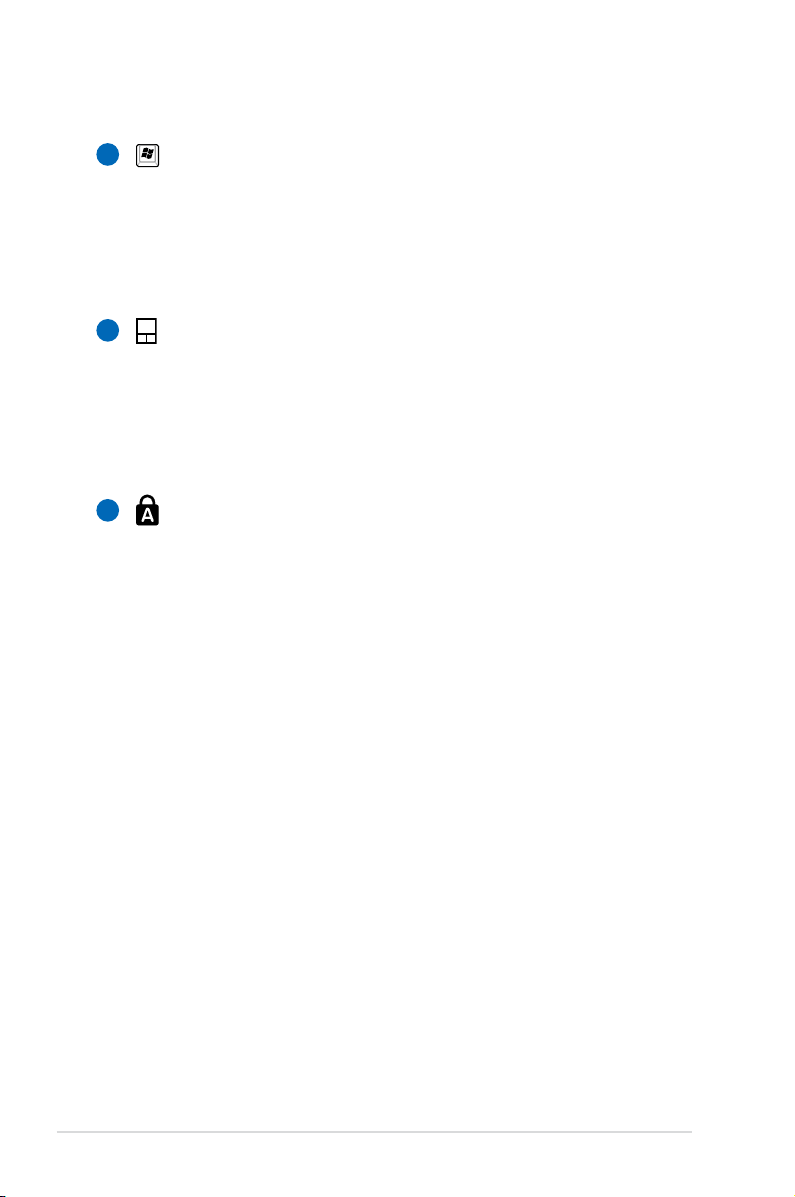
7
Tastatūra
Tastatūrai ir standarta izmēra taustiņi ar ērtu pirkstu
pārvietošanu (taustiņu piespiešanas dziļums) un delnu
atbalsts abām rokām. Uz tastatūras ir divi Windows funkciju
taustiņi, lai atvieglotu navigācijas procesu Windows
operētājsistēmā.
8
Skārienpaliktnis un pogas
Skārienpaliktnis ar tā pogām ir rādītājierīce, kas veic
tās pašas funkcijas kā galddatora pele. Pēc ietvertā
skārienpaliktņa iestatīšanas ir pieejama programmatūras
vadīta ritināšanas funkcija, kas atvieglo navigāciju Windows
vidē vai internetā.
Statusa indikatori (priekšpuses)
9
Statusa indikatori norāda dažādus aparatūras/
programmatūras stāvokļus. Sīkāku aprakstu par
indikatoriem lasiet 3. nodaļā.
16
Piezīmjdatora lietotāja rokasgrāmata

Apakšspuse
Apakšpuses izskats var atšķirties atkarībā no modeļa.
Akumulatora bloka izmērs var atšķirties atkarībā no modeļa.
BRĪDINĀJUMS! Piezīmjdatora apakšpuse var ļoti sakarst. Esiet
uzmanīgi, darbojoties ar datoru, kamēr tas ir vai nesen ir bijis
ieslēgts. Augsta temperatūra ir normāla parādība akumulatora
lādēšanās vai datora darbības laikā. NELIETOT UZ MĪKSTĀM
VIRSMĀM, PIEMĒRAM, GULTĀS VAI DĪVĀNOS, KUR VAR
AIZSPROSTOTIES VENTILĀCIJAS ATVERES. NENOVIETOJIET
PIEZĪMJDATORU KLĒPĪ VAI UZ CITĀM ĶERMEŅA DAĻĀM,
LAI IZVAIRĪTOS NO TRAUMĀM KARSTUMA IEDARBĪBAS
REZULTĀTĀ.
Piezīmjdatora lietotāja rokasgrāmata
17

1
2
3
Akumulatora bloks
Akumulatora bloks uzlādējas automātiski, tiklīdz
piezīmjdators tiek pieslēgts maiņstrāvas avotam, un
nodrošina elektrobarošanu piezīmjdatoram, kad tas
nav pieslēgts maiņstrāvai. Tas ļauj lietot ierīci, īslaicīgi
pārvietojoties starp dažādām atrašanās vietām.
Akumulatora darbības laiks ir atkarīgs no lietošanas
ilguma un atbilstoši šim piezīmjdatoram noteiktajām
specikācijām. Akumulatora bloku nedrīkst izjaukt, un tas
jāiegādājas kā viens vesels.
Akumulatora ksators
Akumulatora ksatoru izmanto, lai noturētu akumulatora
bloku drošā pozīcijā. Ievietojot akumulatoru, tas
automātiski noksējas. Lai izņemtu akumulatora bloku,
ksators jātur atslēgtā pozīcijā.
Cietā diska diskdziņa nodalījumi
Cietā diska diskdzinis ir iestiprināts nodalījumā. Apmeklējiet
autorizētu apkalpes centru vai mazumtirgotāju, lai iegūtu
informāciju par citā diska diskdziņa jauninājumiem savam
piezīmjdatoram. Lai nodrošinātu maksimālu savietojamību
un drošu darbību, iegādājieties cietā diska diskdziņus tikai
pie šī piezīmjdatora autorizētiem mazumtirgotājiem.
18
Atmiņas (RAM (brīvpiekļuves atmiņa)) nodalījums
4
Atmiņas nodalījums nodrošina papildu atmiņas ievietošanas
iespējas. Papildu atmiņa palielinās lietojuma veiktspēju,
samazinot cietā diska piekļuvi. BIOS (ievadizvades
pamatsistēma) automātiski nosaka atmiņas apjomu sistēmā
un attiecīgi kongurē to. Pēc atmiņas ieinstalēšanas nav
nepieciešama aparatūras vai programmatūras (ieskaitot
BIOS) iestatīšana. Apmeklējiet autorizētu apkalpes centru
vai mazumtirgotāju, lai iegūtu informāciju par atmiņas
jauninājumiem savam piezīmjdatoram. Lai nodrošinātu
maksimālu savietojamību un drošu darbību, iegādājieties
papildu atmiņas moduļus tikai pie šī piezīmjdatora
autorizētiem mazumtirgotājiem.
Piezīmjdatora lietotāja rokasgrāmata

Labā puse
2 4 7 83 5 61
Mikrofona ievades ligzda
1
Mono mikrofona ligzdu (1/8 collu) var izmantot, lai
pievienotu ārējo mikrofonu vai audioiekārtu izejošos
signālus. Izmantojot šo lizgdu, automātiski tiek
atspējots iebūvētais mikrofons. Šo iespēju var izmantot
Combo
videokonferencēm, balss tekstiem vai vienkāršiem
audioierakstiem.
SPDIF izejas ligzda
Šī ligzda nodrošina savienojumu ar SPDIF (Sony/Philips
digitālā saskarne) savietojamām ierīcēm digitālā
audiosignāla izvadei. Izmantojiet šo funkciju, lai pārvērstu
piezīmjdatoru par augstas kvalitātes mājas izklaides
sistēmu.
Mikrofona ievades ligzda
2
Mono mikrofona ligzdu (1/8 collu) var izmantot, lai
pievienotu ārējo mikrofonu vai audio iekārtu izejošos
signālus. Izmantojot šo ligzdu, automātiski tiek
atspējots iebūvētais mikrofons. Izmantojiet šo iespēju
videokonferencēm, balss tekstiem vai vienkāršiem
audioierakstiem.
3
USB Ports 3.0
USB (universālā seriālā kopne) ports ir savietojams ar
USB 3.0, 2.0 vai USB 1.1 ierīcēm, tādām kā tastatūrām,
rādītājierīcēm, kamerām, cietā diska diskdziņiem,
printeriem un skeneriem, kas pievienoti virknēs līdz 4.8Gb/
sek. (USB 3.0), 480Mb/sek. (USB 2.0), un 12Mb/sek. (USB
1.1). USB ļauj vairākām ierīcēm vienlaicīgi darboties vienā
un tajā pašā datorā, kur dažas ārējās ierīces darbojas kā
papildu spraudņu vietas vai centrmezgli. USB atbalsta ierīču
ātro pārnešanu, lai vairumu ārējo ierīču varētu pievienot vai
atvienot bez datora restartēšanas.
Piezīmjdatora lietotāja rokasgrāmata
19

4
Optiskais diskdzinis
Piezīmjdatoram ir dažādi modeļi ar dažādiem optiskajiem
diskdziņiem. Piezīmjdatora optiskais diskdzinis var atbalstīt
kompaktdiskus (CD) un/vai ciparvideodiskus (DVD), kā arī
var nodrošināt ierakstīšanas (R) vai pārrakstīšanas (RW)
iespējas. Sīkāku informāciju par katru attiecīgo modeli
meklējiet tirgotāju specikācijās.
Optiskā diskdziņa elektroniska izstumšana
5
Optiskā diskdziņa izstumšanas funkcijai ir elektroniska
izstumšanas poga, kas paredzēta teknes atvēršanai.
Optisko diskdziņa tekni var arī izstumt, izmantojot jebkuru
programmatūras atskaņotāju vai veicot peles labās pogas
klikšķi uz optiskā diskdziņa Windows operētājsistēmas
sadaļā “Computer” (Dators) un atlasot Eject (Izstumt).
6
Optiskā diskdziņa ārkārtas izvirzīšanas poga
(atrašanās atkarīga no modeļa)
Ārkārtas izvirzīšanas poga tiek izmantota, lai izvirzītu
optiskā diskdziņa paliktni gadījumā, kad elektriskā
izvirzīšanas sistēma nedarbojas. Neizmantojiet ārkārtas
izvirzīšanas pogu elektroniskās izvirzīšanas sistēmas vietā.
20
7
Līdzstrāvas (DC) ievads
Komplektā esosais strāvas adapteris pārveido maiņstrāvu
uz līdzstrāvu, lai to varētu izmantot ar šo ligzdu. Caur
šo savienotāju padotā strāva nodrošina strāvas padevi
piezīmjdatoram un uzlādē iekšējo akumulatora bloku.
Lai izvairītos no piezīmjdatora un akumulatora bloka
bojājumiem, vienmēr izmantojiet komplektā esošo strāvas
adapteri.
BRĪDINĀJUMS: LIETOŠANAS LAIKĀ VAR UZSILT VAI SAKARST.
PĀRLIECINIETIES, LAI ADAPTERIS NEBŪTU APKLĀTS, UN
TURIET TO ATSTATU NO SAVA ĶERMEŅA.
Piezīmjdatora lietotāja rokasgrāmata

Kensington® bloķēšanas porti
4
5
1 32
6 7
8
Kensington® bloķēšanas porti ļauj aizsargāt piezīmjdatoru,
izmantojot ar Kensington® tehnoloģiju savietojamus
piezīmjdatora drošības produktus. Šie drošības produkti
parasti ietver metāla kabeli un slēdzeni, kas neļauj noņemt
piezīmjdatoru no piestiprināta priekšmeta. Dažiem var būt
arī kustību detektors, kas pārvietošanas gadījumā izdod
skaņas signālu.
Kreisā puse
1
Sabvūfera spraudnis (atlasītajiem modeļiem)
Patentēto sabvūfera spraudni izmanto, lai pievienotu
sabvūferi, kas tiek piegādāts TIKAI ar piezīmjdatoru.
Sabvūfers ļauj baudīt multivides lietojumprogrammu
lielisko basu (zemās frekvences) skaņu.
Šim spraudnim NEPIEVIENOJIET citas ierīces. To darot, var
sabojāt piezīmjdatora sabvūfera spraudni.
Displeja (monitora) izeja
2
15 kontaktu D-sub monitora ports atbalsta standarta VGA
savietojamas ierīces, tādas kā monitoru vai projektoru, lai
varētu skatīties uz lielāka ārējā displeja.
Piezīmjdatora lietotāja rokasgrāmata
21

3
Gaisa ventilācijas atvērumi
Gaisa ventilācijas atvērumi ļauj vēsajam gaisam iekļūt un
siltajam gaisam izkļūt no piezīmjdatora.
Pārliecinieties, lai papīri, grāmatas, drēbes, kabeļi vai citi
priekšmeti nenosprostotu nevienu no gaisa ventilācijas
atvērumiem, jo citādi var notikt pārkaršana.
LAN (lokālā tīkla) ports
4
RJ-45 LAN ports ar astoņiem kontaktiem ir lielāks nekā
RJ-11 modema ports un atbalsta standarta Ethernet
kabeli, lai izveidotu savienojumu ar lokālo tīklu. Iebūvētais
savienotājs nodrošina ērtu lietošanu bez papildu
adapteriem.
HDMI
5
HDMI Ports
HDMI (augstas izšķirtspējas multivides interfeiss) ir
nesaspiests ciparu audio/video interfeiss starp jebkuriem
audio/video avotiem, tādiem kā televizora pierīci, DVD
atskaņotāju un audio/video uztvērēju, kā arī audio un/vai
video monitoru, tādu kā ciparu televīzija (DTV). Atbalsta
standarta, paplašinātu vai augstas izšķirtspējas video, kā arī
vairākkanālu ciparu audio vienā kabelī. Tas pārraida visus
ATSC HDTV standartus un atbalsta 8 kanālu ciparu audo
ar rezerves joslas platumu, lai pielāgotu turpmākajiem
paplašinājumiem vai prasībām.
22
6
7
USB Ports 3.0
USB Ports 3.0
USB Charger+ (atsevišķiem modeļiem)
Nodrošina iespēju lādēt mobilos tālruņus un digitālos audio
atskaņotājus, kad piezīmjdators ir miega režīmā, pārslēdzies
uz hibernāciju vai izslēgts.
Piezīmjdatora lietotāja rokasgrāmata

Aizmugure
1
1
1
Akumulatora bloks
Akumulatora bloks uzlādējas automātiski, tiklīdz
piezīmjdators tiek pieslēgts maiņstrāvas avotam, un
nodrošina elektrobarošanu piezīmjdatoram, kad tas
nav pieslēgts maiņstrāvai. Tas ļauj lietot ierīci, īslaicīgi
pārvietojoties starp dažādām atrašanās vietām.
Akumulatora darbības laiks ir atkarīgs no lietošanas
ilguma un atbilstoši šim piezīmjdatoram noteiktajām
specikācijām. Akumulatora bloku nedrīkst izjaukt, un tas
jāiegādājas kā viens vesels.
Priekšpuse
1
Zibatmiņas slots
Lai izmantotu atmiņas kartes no tādām ierīcēm kā
ciparkamerām, MP3 atskaņotājiem, mobilajiem tālruņiem
un PDA (personālajiem ciparasistentiem), parasti
papildus jāiegādājas ārējās atmiņas kartes lasītājs. Šim
piezīmjdatoram ir iebūvēts ātrdarbīgs atmiņas kartes
lasītājs, kas var ļoti vienkārši nolasīt un ierakstīt daudzās
zibatmiņas kartēs atbilstoši tam, kā aprakstīts tālāk šajā
rokasgrāmatā.
Piezīmjdatora lietotāja rokasgrāmata
23
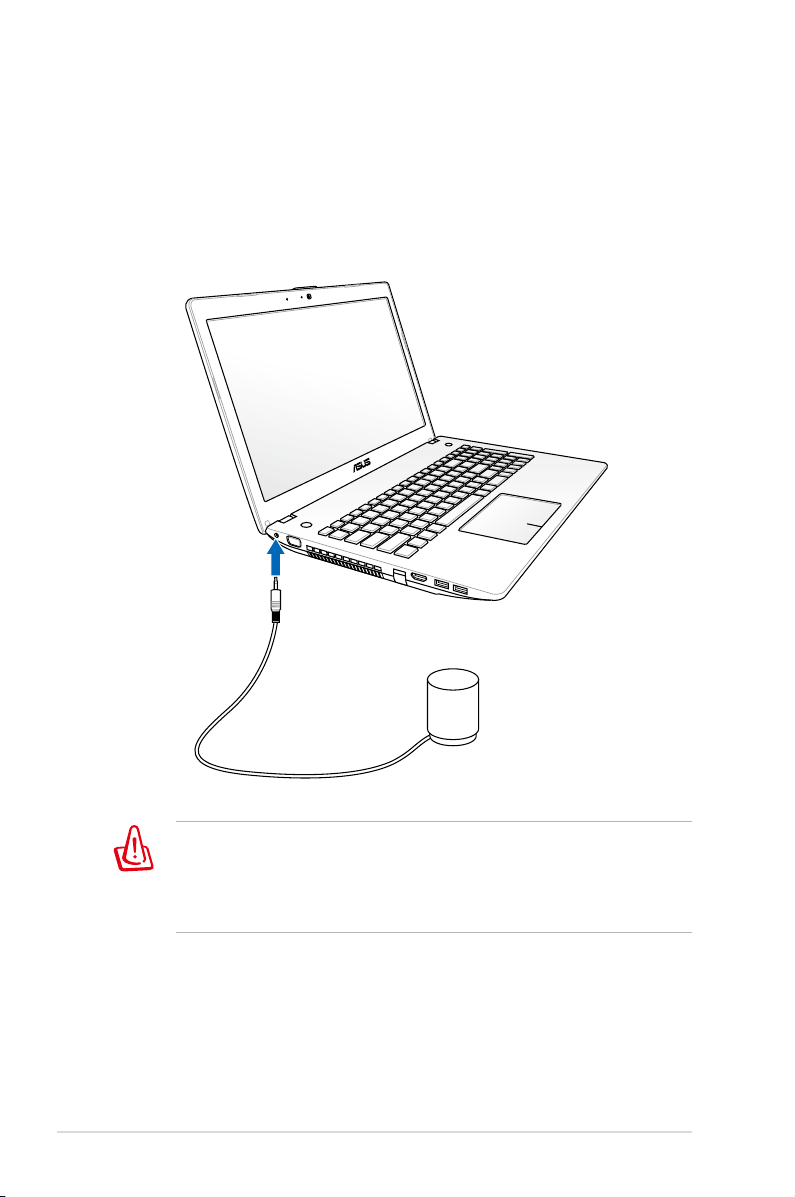
Sabvūfera pievienošana
Komplektā iekļautais sabvūfers ir kompakta izmēra un viegli
pārnēsājams. Tikai pievienojiet sabvūferi pie piezīmjdatoram
speciāli veidotā sabvūfera spraudņa un baudiet multivides
lietojumprogrammu lielisko basu skaņu.
24
NESPIEDIET ar spēku un nepievienojiet šo patentēto sabvūferi
pie audio spraudņiem, kas nav lietotāja rokasgrāmatā attēlotais
speciāli konstruētais sabvūfera spraudnis. To darot, var sabojāt
sabvūferi vai audio spraudni.
Piezīmjdatora lietotāja rokasgrāmata

Darba uzsākšana
3
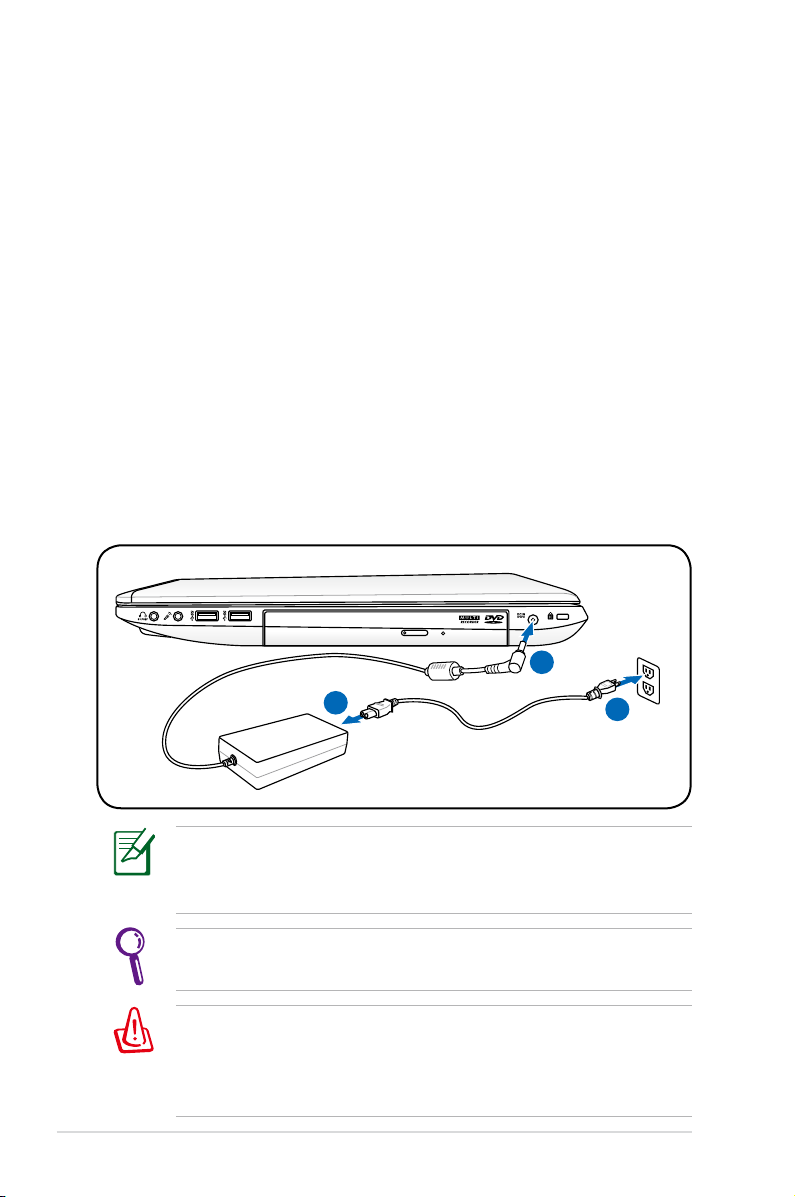
Elektrobarošanas sistēma
1
3
110V-220V
2
Maiņstrāvas izmantošana
Piezīmjdatora elektrobarošanu nodrošina divos veidos - ar strāvas
adapteri un akumulatora barošanas sistēmu. Komplektā esosais
strāvas adapteris pārveido no kontaktligzdas pienākošo maiņstrāvu
uz līdzstrāvu, kas nepieciešama piezīmjdatoram. Piezīmjdatoram
komplektā nāk universālais AC-DC (līdzstrāvas-maiņstrāvas)
adapteris. Tas nozīmē, ka jūs varat pievienot strāvas vadu jebkurai
100V-120V, kā arī 220V-240V kontaktligzdai bez komutatoru
uzstādīšanas vai strāvas pārveidotāju izmantošanas. Dažādās valstīs
var būt nepieciešams izmantot adapteri, lai pievienotu esošo ASV
standarta maiņstrāvas vadu konkrētajās valstīs izmantotajām
strāvas kontaktligzdām. Vairumā viesnīcu tiek nodrošinātas
universālas kontaktligzdas, kurās var pievienot dažādus strāvas
vadus, kā arī dažādus spriegumus. Vienmēr ieteicams konsultēties ar
pieredzējušiem ceļotājiem par maiņstrāvas kontaktligzdu spriegumu,
ņemot līdzi strāvas adapterus uz citu valsti.
26
Faktiskā strāvas ieejas atrašanās vieta atšķiras atbilstoši modelim.
Lai atrastu LAN pieslēgvietas atrašanās vietu, skatiet iepriekšējo
nodaļu.
Jūs varat iegādāties piezīmjdatoram ceļojumu komplektus, kuros
iekļauti strāvas un modema adapteri gandrīz visām valstīm.
BRĪDINĀJUMS! NEPIEVIENOJIET maiņstrāvas vadu maiņstrāvas
kontaktligzdai pirms līdzstrāvas kontaktdakšas pievienošanas
piezīmjdatoram. Pretējā gadījumā varat sabojāt AC-DC
(līdzstrāvas-maiņstrāvas) adapteri.
Piezīmjdatora lietotāja rokasgrāmata

SVARĪGI! Cita adaptera izmantošana piezīmjdatora
elektrobarošanai vai piezīmjdatora adaptera izmantošana, lai
nodrošinātu elektrobarošanu citām elektroierīcēm, var izraisīt
bojājumus. Ja no AC-DC (maiņstrāvas-līdzstrāvas) adaptera nāk
dūmi, degoša smaka vai pārmērīgi liels karstums, vērsieties pēc
palīdzības tehniskās apkalpes dienestā. Vērsieties tehniskās
apkalpes dienestā, ja ir aizdomas par bojātu AC-DC adapteri.
Lietojot bojātu AC-DC adapteri, var sabojāt akumulatora bloku(us) un piezīmjdatoru.
Atkarībā no valsts šim piezīmjdatoram var būt divzaru vai trīszaru
kontaktdakša. Ja komplektā ir trīszaru kontaktdakša, jums
noteikti jāizmanto sazemēta maiņstrāvas ligzda vai jāizmanto
atbilstoši sazemēts adapteris, lai nodrošinātu piezīmjdatora
drošu darbību.
BRĪDINĀJUMS! LIETOŠANAS LAIKĀ STRĀVAS ADAPTERIS VAR
UZSILT VAI SAKARST. PĀRLIECINIETIES, LAI ADAPTERIS NEBŪTU
APKLĀTS, UN TURIET TO ATSTATU NO SAVA ĶERMEŅA.
Atslēdziet strāvas adapteri vai izslēdziet maiņstrāvas
kontaktligzdu, lai samazinātu strāvas patēriņu laikā, kad
piezīmjdators netiek lietots.
Piezīmjdatora lietotāja rokasgrāmata
27

Akumulatora izmantošana
1
2
1
2
Paredzēts, ka piezīmjdators var darboties ar izņemamu akumulatora
bloku. Akumulatora bloks sastāv no bateriju elementiem, kas
apvienoti vienā blokā. Pilnībā uzlādēts bloks nodrošinās akumulatora
darbību vairāku stundu garumā, ko var paildzināt, izmantojot
elektrobarošanas iespējas BIOS iestatījumos. Pēc izvēles var izmantot
papildu akumulatora blokus, kurus var atsevišķi iegādāties pie
piezīmjdatora mazumtirgotāja.
Akumulatora bloka ievietošana un izņemšana
Akumulatora bloks var būt un var nebūt ievietots piezīmjdatorā. Ja
akumulatora bloks nav ievietots piezīmjdatorā, rīkojieties atbilstoši
zemāk dotajām instrukcijām, lai ievietotu akumulatora bloku.
SVARĪGI! Nekad nemēģiniet izņemt akumulatora bloku, kamēr
piezīmjdators ir ieslēgts, jo tā rezultātā var tikt pazaudēti aktuālie
dati.
Lai ievietotu akumulatora bloku:
28
Piezīmjdatora lietotāja rokasgrāmata
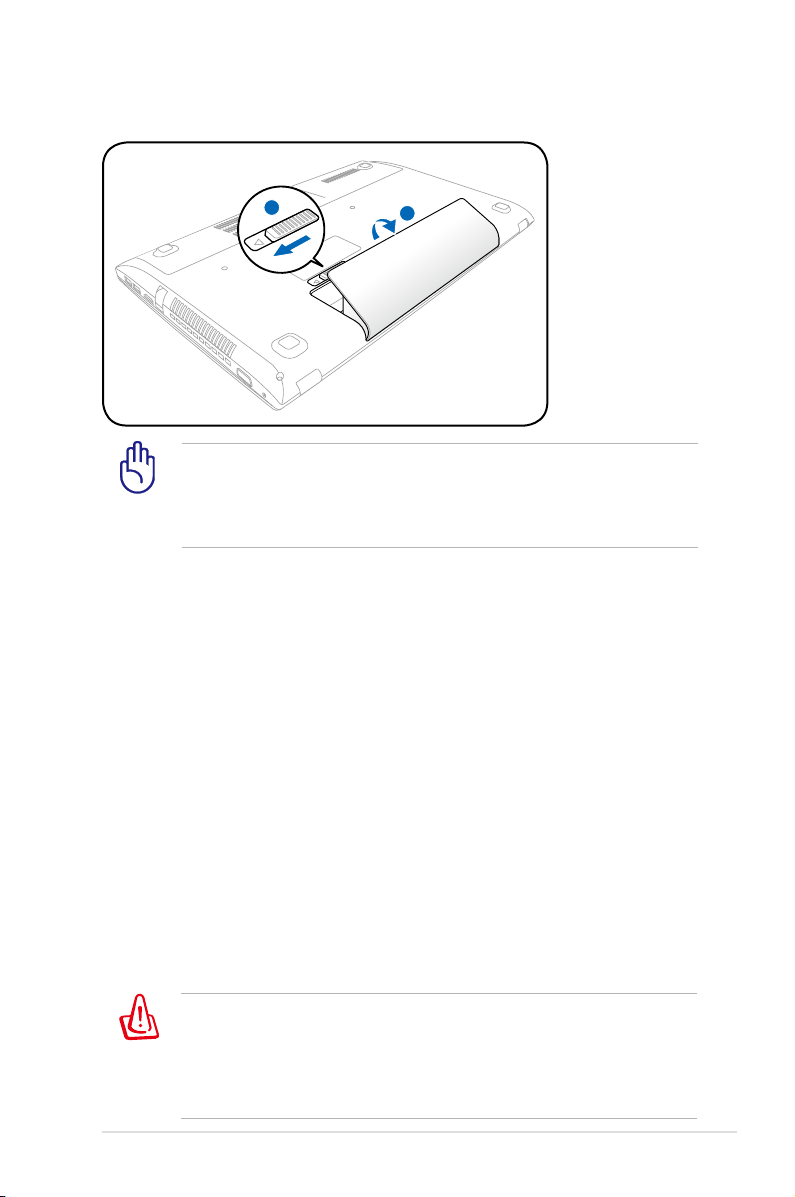
Lai izņemtu akumulatora bloku:
1
2
SVARĪGI! Izmantojiet tikai tos akumulatora blokus un strāvas adapterus,
kas nāk komplektā ar šo piezīmjdatoru vai kuru izmantošanu šim
modelim ir apstiprinājis ražotājs vai mazumtirgotājs, jo pretējā gadījumā
piezīmjdatoram var tikt radīti bojājumi.
Akumulatora lietošanas piesardzība
Līdzīgi kā visiem citiem lādējamiem akumulatoriem, piezīmjdatora
akumulatora blokam ir noteikts uzlādēšanas reižu skaits.
Akumulatora bloka derīguma laiks būs atkarīgs no apkārtējās
vides temperatūras, gaisa mitruma un piezīmjdatora lietošanas
veida. Akumulatoru ieteicams lietot vietās, kur temperatūra nav
zemāka par 5˚C un nepārsniedz 35˚C (attiecīgi 41˚F un 95˚F). Jāņem
vērā arī tas, ka piezīmjdatora iekšējā temperatūra ir augstāka
nekā ārējā temperatūra. Visas citas temperatūras, kas zemākas vai
augstākas par šīm minētajām, samazinās akumulatora kalpošanas
laiku. Taču jebkurā gadījumā akumulatora bloka lietošanas laiks
galu galā beigsies, un jums būs jāiegādājas šim piezīmjdatoram
jauns akumulatora bloks no autorizēta izplatītāja. Ņemot vērā, ka
arī akumulatoriem ir derīguma termiņš, nav ieteicams iegādāties
papildu akumulatorus ilgstošai uzglabāšanai.
BRĪDINĀJUMS! Drošības nolūkos NEMEST akumulatoru ugunī, NERADĪT
kontaktu īssavienojumu un NEIZJAUKT akumulatoru. Ja akumulatora
blokam novērojama neatbilstoša darbība vai bojājumi, kas radušies
triecienu rezultātā, izslēdziet piezīmjdatoru un sazinieties ar autorizētu
apkalpes centru.
Piezīmjdatora lietotāja rokasgrāmata
29

Piezīmjdatora ieslēgšana
Ieslēdzot piezīmjdatoru, uz ekrāna parādās ieslēgšanas paziņojums.
Vajadzības gadījumā jūs varat noregulēt spilgtumu, izmantojot ātros
taustiņus. Ja nepieciešams palaist BIOS iestatīšanu, lai iestatītu vai
izmainītu sistēmas kongurāciju, sāknēšanas laikā nospiediet [F2], lai
ieietu BIOS iestatījumos. Ja ekrāna nomirgošanas laikā nospiedīsiet
[Tab], uz ekrāna varēs redzēt standarta sāknēšanas informāciju,
piemēram, BIOS versiju. Nospiediet [ESC] un jums tiks piedāvāta
sāknēšanas izvēlne ar izvēles iespējām sāknēt no jums pieejamiem
diskdziņiem.
Pirms sāknēšanas, ieslēdzot strāvas padevi, displeja panelis
nomirgo. Tā ir daļa no piezīmjdatora regulārās pārbaudes un nav
displeja problēma.
SVARĪGI! Lai aizsargātu cietā diska diskdzini, pēc piezīmjdatora
izslēgšanas vienmēr pagaidiet vismaz 5 sekundes pirms to
atkārtoti ieslēdzat.
BRĪDINĀJUMS! NEPĀRNĒSĀT vai neapklāt piezīmjdatoru,
piemēram, ar pārnēsāšanas somu vai maisiņu ieslēgtā režīmā,
kas samazinās gaisa cirkulāciju.
Ieslēgšanas paštestēšana (POST)
Ieslēdzot piezīmjdatoru, tam vispirms tiks veikti vairāki
programmatūras nodrošināti diagnostiskie testi, ko sauc par
ieslēgšanas paštestēšanu (POST). Programmatūra, kas nodrošina
POST, ir uzinstalēta kā pastāvīga piezīmjdatora arhitektūras daļa.
POST ietver ierakstu par piezīmjdatora aparatūras kongurāciju,
kuru izmanto, lai veiktu sistēmas diagnostisko pārbaudi. Šo
ierakstu izveido, izmantojot BIOS iestatīšanas programmu. Ja
POST atklāj atšķirību starp ierakstu un esošo aparatūru, tas parādīs
uz ekrāna paziņojumu, liekot jums izlabot neatbilstību, palaižot
BIOS iestatīšanas programmu. Vairumā gadījumu piezīmjdatora
saņemšanas brīdī ierakstam jābūt pareizam. Kad testēšana ir
pabeigta, jūs varat saņemt paziņojumu, kas ziņo "No operating
system found" (Nav atrasta neviena operētājsistēma), ja citajā
diskā iepriekš nav tikusi ielādēta operētājsistēma. Tas norāda, ka
cietais disks ir pareizi noteikts un ir gatavs jaunas operētājsistēmas
instalācijai.
30
Piezīmjdatora lietotāja rokasgrāmata

Pašpārraudzības un reģistrēšanas tehnoloģija
S.M.A.R.T. (Pašpārraudzības
un reģistrēšanas tehnoloģija)
pārbauda cieto diskdzini POST
laikā un parāda brīdinājuma
paziņojumu, ja cietajam diskdzinim
nepieciešama tehniskā apkope.
Ja sāknēšanas laikā parādās kāds
ļoti būtisks paziņojums par cieto
diskdzini, nekavējoties nodublējiet
datus un palaidiet Windows
diska pārbaudes programmu. Lai
palaistu Windows diska pārbaudes
programmu: nospiediet Start
(Sākt) > izvēlieties Computer
(Dators) > ar labo peles pogu
nospiediet uz cietā diskdziņa ikonas > izvēlieties Properties (Rekvizīti)
> nospiediet Tools (Rīki) cilni > nospiediet Check Now (Pārbaudīt
tūlīt) > nospiediet Start (Sākt). Jūs varat arī izvēlēties "Scan ... sectors"
(Skenēt sektorus), lai veiktu efektīvāku skenēšanu un izlabošanu,
taču process notiks lēnāk.
SVARĪGI! Ja pēc programmatūras diska pārbaudes veikšanas
sāknēšanas laikā vēl joprojām parādās brīdinājuma paziņojumu,
jums būtu jānogādā piezīmjdators remontdarbnīcā. Ilgstošas
lietošanas rezultātā var tikt zaudēti dati.
Piezīmjdatora lietotāja rokasgrāmata
31

Akumulatora lādiņa pārbaude
Windows vidē akumulatorai sistēmai darbojas Smart Battery (viedās
baterijas) standarts, kas ļauj akumulatoram precīzi informēt par
akumulatorā atlikušo lādiņa daudzumu. Pilnībā uzlādēts akumulatora
bloks nodrošina piezīmjdatora darbību vairāku stundu garumā.
Patiesais ilgums ir atkarīgs no tā, kā jūs lietojat elektroenerģijas
taupīšanas iespējas, no jūsu vispārējiem darba paradumiem, centrālā
procesora, sistēmas atmiņas lieluma un displeja paneļa izmēra.
Šeit dotie ekrāna attēli ir tikai piemēri un var nebūt tieši tādi, kādi
redzami jūsu sistēmā.
Kad akumulators ir tukšs, jūs saņemsiet brīdinājuma paziņojumu.
Ja turpināsiet ignorēt brīdinājumus par tukšu akumulatoru,
piezīmjdatoram galu galā ieslēgsies aiztures režīms (noklusējuma
režīmā Windows izmanto STR (aizturēt uz RAM)).
Ar labo pogu uzklikšķiniet uz akumulatora ikonas
Ar kreiso pogu uzklikšķiniet uz akumulatora ikonas
BRĪDINĀJUMS! Kad akumulatora lādiņš ir beidzies, Suspend-toRAM (STR) (aizturēt uz RAM) neilgst ilgu laiku. STR režīms nav
tas pats, kas strāvas izslēgšana. STR režīmam ir nepieciešams
neliels elektroenerģijas daudzums, un tā laikā tiks pazaudēti
dati, ja akumulatora pilnīgas iztukšošanās dēļ nebūs pieejama
elektroenerģija vai arī nebūs strāvas padeves (piem. izņemot gan
strāvas adapteri, gan akumulatora bloku).
32
Rādītājbultiņa uz akumulatora ikonas bez strāvas
adaptera.
Rādītājbultiņa uz akumulatora ikonas ar strāvas
adapteri.
Piezīmjdatora lietotāja rokasgrāmata

Akumulatora bloka uzlādēšana
Pirms piezīmjdatora lietošanas braucienu laikā jums būs
jāuzlādē akumulatora bloks. Akumulatora bloks sāk lādēties,
tiklīdz piezīmjdators ir pieslēgts ārējam elektrobarošanas tīklam,
izmantojot strāvas adapteri. Pirms pirmreizējās lietošanas pilnībā
uzlādējiet akumulatora bloku. Jaunam akumulatora blokam ir
pilnībā jāuzlādējas, pirms piezīmjdators tiek atslēgts no ārējā
elektrobarošanas tīkla. Ja piezīmjdators ir izslēgts, ir nepieciešamas
vairākas stundas, lai pilnībā uzlādētu akumulatoru, turklāt, ja
piezīmjdators ir ieslēgts, tas var aizņemt pat divreiz ilgāku laiku.
Akumulatora statusa indikators uz piezīmjdatora nodziest, kad
akumulatora bloks ir uzlādēts.
Akumulators sāk lādēties, kad akumulatorā atlikušais lādiņš
kļūst mazāks par 95%. Tas novērš akumulatora biežu lādēšanos.
Lādēšanās ciklu skaita samazināšana paildzina akumulatora
kalpošanas laiku.
Akumulators pārstāj lādēties, ja temperatūra ir pārāk augsta vai ir
pārāk stiprs akumulatora spriegums.
BRĪDINĀJUMS! NEATSTĀT neuzlādētu akumulatora bloku. Ar
laiku akumulatora bloks izlādēsies. Ja nelietojat akumulatora
bloku, tas vienalga ir jāuzlādē reizi trijos mēnešos, lai saglabātu
tā atjaunošanās spējas, jo pretējā gadījumā tas vēlāk vairs var
nelādēties.
Piezīmjdatora lietotāja rokasgrāmata
33

Enerģijas opcijas
Strāvas slēdzis ieslēdz un izslēdz
piezīmjdatoru, vai arī aktivizē
iemigšanas vai hibernēšanas
režīmu. Strāvas slēdža faktisko
darbību var pielāgot, nospiežot
Windows Control Panel (Vadības
pults) > Power Options (Enerģijas
opcijas).
Citām opcijām, piemēram "Switch
User (Pārslēgt lietotāju), Restart (Restartēt), Sleep (Iemidzināt) vai
Shut Down (Beidzēt)", nospiediet ar bultiņu blakus bloķēšanas ikonai.
Restartēšana vai sāknēšana
Pēc izmaiņu veikšanas operētājsistēmā, jums var prasīt restartēt
sistēmu. Dažu instalēšanas procesu laikā parādās dialoglodziņš, lai
restartētu datoru. Lai restartētu sistēmu manuāli, izvēlieties Restart
(Restartēt).
SVARĪGI! Lai aizsargātu cietā diska diskdzini, pēc piezīmjdatora
izslēgšanas vienmēr pagaidiet vismaz 5 sekundes pirms to
atkārtoti ieslēdzat.
34
Piezīmjdatora lietotāja rokasgrāmata

Ārkārtas beidzēšana
Gadījumā, ja operētājsistēma nespēj pienācīgi izlēgties vai
restartēties, pastāv vēl viens veids, kā beidzēt piezīmjdatoru.
• Turiet nospiestu ieslēgšanas
pogu ilgāk par 4 sekundēm.
SVARĪGI! NEIZMANTOJIET ārkārtas beidzēšanu, kamēr tiek
rakstīti dati. Tādejādi dati var tikt zaudēti vai sabojāti.
Piezīmjdatora lietotāja rokasgrāmata
35

Barošanas pārvaldības režīmi
Piezīmjdatoram ir vairākas automātiskās vai regulējamās
elektroenerģijas taupīšanas iespējas, kuras var izmantot, lai
palielinātu akumulatora kalpošanas laiku un samazinātu kopējās
ekspluatācijas izmaksas. Jūs varat mainīt šos uzstādījumus caur
Power (Barošana) izvēlni BIOS iestatījumos. ACPI barošanas
pārvaldības iestatījumus norāda caur operētājsistēmu. Barošanas
pārvaldības iespējas ir paredzētas, lai pēc iespējas vairāk taupītu
elektrību un pēc iespējas biežāk ieslēgtu komponentus zemāka
elektroenerģijas patēriņa režīmā, taču vienlaicīgi nodrošinātu
pilnvērtīgu darbību.
Iemidzināšana un hibernēšana
Elektrobarošanas pārvaldības
iestatījumus var atrast, nospiežot
Windows > Control Panel
(Vadības panelis) > Power
Options (Enerģijas opcijas).
Zem System Settings (Sistēmas
iestatījumi), jūs varat denēt
“Sleep/Hibernate” (Iemidzināt/
Hibernēt) vai “Shut Down”
(Beidzēt), lai aizvērtu displeja paneli vai nospiestu ieslēgšanas/
izslēgšanas pogu. "Sleep" (Iemidzināt) un "Hibernate" (Hibernēt)
taupa elektroenerģiju laikā, kad piezīmjdators netiek lietots, izslēdzot
noteiktus komponentus. Atsākot darbu, jūsu pēdējā darbība
(piemēram, līdz pusei noritināts dokuments vai daļēji uzrakstīta
e-pasta vēstule) parādīsies no jauna tieši tāda, it kā jūs nekad
nebūtu atgājis no datora. "Shut Down" (Beidzēšana) aizvērs visus
programmlietojumus un prasīs, vai vēlaties saglabāt savu darbu, ja
kaut kas nebūs saglabāts.
36
Piezīmjdatora lietotāja rokasgrāmata

Sleep (Iemidzināt) ir tas pats, kas
Suspend-to-RAM (STR) (aizturēt
uz RAM). Šī funkcija saglabā
jūsu esošos datus un statusu
RAM, kamēr daudzi komponenti
ir izslēgti. Līdz ar to, ka RAM
ir nepastāvīga atmiņa, tai ir
nepieciešama elektroenerģija,
lai saglabātu (atjaunotu) datus.
Nospiediet Windows pogu un ar bultiņu uzklikšķiniet blakus
bloķēšanas ikonai, lai apskatītos šo opciju. Jūs varat izmantot arī
tastatūras īsinājumtaustiņus [Fn F1], lai aktivizētu šo režīmu. Lai
atjaunotu darbību, nospiediet jebkuru taustiņu, izņemot [Fn].
(PIEZĪME: Strāvas indikators šajā režīmā mirgos.)
Hibernate (Hibernēt) ir tas pats, kas Suspend-to-Disk (STD) (aizturēt
uz diska), un saglabā jūsu esošos datus un statusu uz cietā diska
diskdziņa. Tādejādi RAM (brīvpiekļuves atmiņa) nav ik pa laikam
jāatsvaidzina, kā arī elektroenerģijas patēriņš tiek ievērojami
samazināts, taču ne pilnībā novērsts, jo dažiem neaizmigušiem
komponentiem, piemēram LAN (lokālajam tīklam) jāpaliek
ieslēgtiem. "Hibernate" (Hibernēt) taupa vairāk elektroenerģijas
salīdzinājumā ar "Sleep" (Iemidzināt). Nospiediet Windows pogu
un ar bultiņu uzklikšķiniet blakus bloķēšanas ikonai, lai apskatītos
šo opciju. Lai atjaunotu darbību, nospiediet ieslēgšanas/izslēgšanas
pogu. (PIEZĪME: Strāvas indikators šajā režīmā būs izslēgts.)
Piezīmjdatora lietotāja rokasgrāmata
37

Siltumregulācija
Piezīmjdatora siltumregulācijas kontrolēšanai ir trīs siltumregulācijas
metodes. Lietotājs nevar kongurēt šo siltumregulāciju, taču
lietotājam jāzina par to, ja gadījumā piezīmjdatoram rodas šādi
stāvokļi. Sekojošās temperatūras atspoguļo korpusa temperatūru
(bet ne centrālā procesora).
• Ieslēdzas ventilators aktīvai dzesēšanai, kad temperatūra sasniedz
augstāko drošības robežu.
• Centrālais procesors samazina darbības ātrumu pasīvai dzesēšanai,
kad temperatūra pārsniedz augstāko drošības robežu.
• Sistēma izslēdzas kritiskai dzesēšanai, kad temperatūra pārsniedz
maksimālo augstāko drošības robežu.
38
Piezīmjdatora lietotāja rokasgrāmata

Speciskas tastatūras funkcijas
Krāsainie ātrie taustiņi (atsevišķiem modeļiem)
Tālāk ir sniegta informācija par
krāsainajiem ātrajiem taustiņiem uz
piezīmjdatora tastatūras. Krāsaino taustiņu
komandas var veikt, vispirms nospiežot
un turot nospiestu funkciju taustiņu,
vienlaicīgi nospiežot attiecīgo krāsaino
komandas taustiņu.
Ātro taustiņu atrašanās vieta uz funkciju taustiņiem dažādiem
modeļiem var atšķirties, taču funkcijām jābūt tādām pašām. Sekojiet
ikonām, nevis funkciju taustiņiem.
“Zz” ikona (F1): Pārslēdz piezīmjdatoru aiztures režīmā
(vai nu Save-to-RAM (aizturēt uz RAM) vai arī Save-toDisk (aizturēt uz diska) atkarībā no miega režīma pogas
iestatījuma barošanas pārvaldības iestatījumos).
Radio tornis (F2): Tikai bezvadu modeļiem: Ieslēdz vai
izslēdz iekšējo bezvadu LAN (lokālo tīklu) vai Bluetooth
(atsevišķiem modeļiem) ar ekrāna izvēlni. Iespējotā
stāvokli degs attiecīgā bezvadu tīkla indikators. Pirms
LAN (lokālā tīkla) vai Bluetooth lietošanas nepieciešams
iestatīt Windows programmatūras iestatījumus.
Spilgtuma samazināšanas ikona (F5):
Samazina displeja spilgtumu
Spilgtuma palielināšanas ikona (F6):
Palielina displeja spilgtumu
LCD ikona (F7): Ieslēdz un izslēdz displeja paneli. (Dažiem
modeļiem izstiepj ekrāna laukumu, lai aizpildītu visu
displeju, izmantojot zemas izšķirtspējas režīmus.)
Piezīmjdatora lietotāja rokasgrāmata
39

LCD/monitora ikona (F8): Pārslēdz no piezīmjdatora
LCD displeja uz ārējiem monitoriem šādā secībā: tikai LCD
-> tikai CRT (ārējais monitors) -> LCD + CRT klonējums
-> LCD + CRT paplašināts. (Šī funkcija nedarbojas ar 256
krāsām, izvēlieties High Color (Daudzkrāsu režīms) zem
Display Property Settings (Displeja rekvizītu iestatījumi).)
PIEZĪME: "Pirms" sāknēšanas jāpievieno ārējais
monitors.
Poga ar pārsvītrotu skārienpaliktni (F9) (atsevišķiem
modeļiem): Tiek pārslēgts iebūvētais skārienpaliktnis
no LOCKED (atspējots) uz UNLOCKED (iespējots) un
otrādi. Bloķējot skārienpaliktni, nebūs iespējams netīšām
pārvietot rādītāju rakstīšanas laikā. To vislabāk ir izmantot
ar ārējo rādītājierīci, piemēram, peli. PIEZĪME. Noteiktiem
modeļiem ir indikators starp skārienpaliktņa pogām.
Šis indikators iedegsies, ja skārienpaliktnis ir pozīcijā
UNLOCKED (iespējots), bet nedegs, ja tas ir pozīcijā
LOCKED (atspējots).
Nosvītrotas skaļruņu ikonas (F10): Ieslēdz un izslēdz
skaļruņus (tikai Windows operētājsistēmā)
Skaļruņu skaņas samazināšanas ikona (F11):
Samazina skaļruņu skaņas stiprumu (tikai Windows
operētājsistēmā)
40
Skaļruņu skaņas palielināšanas ikona (F12): Palielina
skaļruņu skaņas stiprumu (tikai Windows operētājsistēmā)
Num Lk (Ins): Tiek pārslēgta cipartastatūra (number
lock) pozīcijā ON (Ieslēgt) un OFF (Izslēgt). Ciparu ievadei
iespējams izmantot lielāku tastatūras daļu. (atsevišķiem
modeļiem)
Scr Lk (Del): Ieslēdz un izslēdz "Scroll Lock" (ritslēga
taustiņš). Ļauj lietot lielāku daļu tastatūras, lai pārvietotos
pa šūnām. (atsevišķiem modeļiem)
Piezīmjdatora lietotāja rokasgrāmata

Fn+C: Ieslēdz un izslēdz "Splendid Video Intelligent
Technology" (lieliskā video inteliģentā tehnoloģija). Tas
ļauj pārslēgt dažādus krāsu pastiprināšanas režīmus,
lai uzlabotu kontrastu, spilgtumu, toni, kā arī krāsu
piesātinājumu atsevišķi sarkanajai, zaļajai un zilajai krāsai.
Jūs varat redzēt esošo režīmu ekrāna izvēlnē (OSD).
Fn+V (atsevišķiem modeļiem):
Pārslēdz "Life Frame" programmlietojumu.
Dažiem modeļiem šī funkcija ir pieejama tikai tad, ja kamera ir
iespējota.
Fn+A (atsevišķiem modeļiem): Apgaismojuma sensors
tiek pārslēgts pozīcijā ON (Ieslēgt) un OFF (Izslēgt).
Power4Gear Hybrid (Fn+Space Bar (atstarpes
taustiņš)): Šī taustiņu kombinācija pārslēdz dažādus
elektroenerģijas taupīšanas režīmus. Elektroenerģijas
taupīšanas režīmi regulē daudzus piezīmjdatora darbības
askpektus, lai palielinātu veiktspēju salīdzinājumā ar
akumulatora jaudas laiku. Pievienojot vai atvienojot
strāvas adapteri, piezīmjdators automātiski pārslēgs
sistēmu no maiņstrāvas režīma uz akumulatora režīmu.
Jūs varat redzēt esošo režīmu ekrāna izvēlnē (OSD).
Fn+Enter (Ievadīt) (paplašinātā tastatūra): Ieslēdz
Windows "Calculator" (Kalkulators) lietojumu.
(atsevišķiem modeļiem)
Piezīmjdatora lietotāja rokasgrāmata
41

Microsoft Windows taustiņi
Uz tastatūras ir divi īpašie Windows taustiņi, kas aprakstīti zemāk.
Taustiņš ar Windows logo aktivizē izvēlni Start (Sākt), kas
atrodas Windows darbvirsmas kreisajā apakšējā stūrī.
Otrs taustiņš, kas atgādina Windows izvēlni ar mazu
rādītājbultiņu, aktivizē rekvizītu izvēlni un veic to pašu
funkciju kā nospiežot ar labo peles pogu uz Windows
objekta.
Paplašinātā tastatūra (atsevišķiem modeļiem)
Paplašinātā tastatūra ir
pieejama atsevišķiem
modeļiem. Paplašinātajai
tastatūrai ir īpaša
cipartastatūra vieglai
ciparu ievadīšanai.
Nospiediet [Num Lk
/ Scr Lk], lai pārslēgtu
paplašināto tastatūru ciparu
ievadīšanai vai rādītājbultiņu
izmantošanai. Rādītājbultiņu
taustiņi ir paredzēti, lai
pārvietotos pa laukiem vai
šūnām, piemēram izklājlapā vai tabulā.
42
Piezīmjdatora lietotāja rokasgrāmata

Multivides vadības taustiņi (atsevišķiem modeļiem)
Multivides taustiņi ļauj ērti regulēt multivides lietojumus. Tālāk ir
sniegta informācija par katru multivides taustiņu uz piezīmjdatora
tastatūras.
Dažas vadības taustiņu funkcijas var nedarboties atkarībā no
piezīmjdatora modeļa.
Izmantojiet [Fn] taustiņu kombinācijā ar bulttaustiņiem CD
(kompaktdiska) vadības funkcijām.
CD atskaņošana/pauze
Kad CD atskaņošana ir apturēta, atsāk CD atskaņošanu.
Kad CD tiek atskaņots, pātrauc CD atskaņošanu.
CD apturēšana
Kad CD tiek atskaņots: Aptur CD atskaņošanu.
CD pārlēciens uz iepriekšējo celiņu
(Rewind)(Attīšana)
CD atskaņošanas laikā pārlec uz iepriekšējo audio
celiņu/lmas epizodi.
CD pārlēciens uz nākamo celiņu (Fast
Forward)(Ātrā pārtīšana uz priekšu)
CD atskaņošanas laikā pārlec uz nākamo audio celiņu/
lmas epizodi.
Piezīmjdatora lietotāja rokasgrāmata
43

Slēdži un statusa indikatori
Slēdži
Strāvas slēdzis
Strāvas slēdzis ieslēdz un izslēdz piezīmjdatoru, vai arī aktivizē
iemigšanas vai hibernēšanas režīmu. Strāvas slēdža faktisko
darbību var pielāgot, nospiežot Windows Control Panel (Vadības
pults) > Power Options (Enerģijas opcijas).
44
Piezīmjdatora lietotāja rokasgrāmata

Statusa indikatori
Strāvas indikators
Strāvas indikators iedegas, kad piezīmjdators tiek IESLĒGTS,
un lēni mirgo, kad piezīmjdators ir Suspend-to-RAM (īslaicīgi
izslēgtā) režīmā. Šis indikators ir IZSLĒGTS, ja piezīmjdators ir
IZSLĒGTS vai atrodas Suspend-to-Disk (hibernācijas) režīmā.
Akumulatora lādēšanās indikators(divu krāsu)
Divu krāsu akumulatora lādētāja indikators parāda akumulatora
strāvas statusu ar tālāk redzamajiem apzīmējumiem.
Zaļš IESLĒGTS. Akumulatora strāva ir starp 95% un 100% (ar
maiņstrāvu).
Oranžs IESLĒGTS. Akumulatora strāva ir mazāk par 95% (ar
maiņstrāvu).
Oranžs mirgo. Akumulatora strāva ir mazāk par 10% (bez
maiņstrāvas).
Izslēgts. Akumulatora strāva ir starp 10% un 100% (bez
maiņstrāvas).
Piezīmjdatora lietotāja rokasgrāmata
45

Diskdziņa aktivitātes indkators
Norāda, ka piezīmjdators piekļūst vienai vai vairākām atmiņas
ierīcēm, tādām kā cietais disks. Gaismiņa mirgo atbilstoši
piekļuves laikam.
Bluetooth / Bezvadu tīkla indikators
Šī funkcija ir pieejama tikai tiem modeļiem, kuriem ir iebūvētais
Bluetooth (BT) un iebūvētais bezvadu LAN. Šis indikators
iedegsies, norādot uz to, ka piezīmjdatora iebūvētā Bluetooth
(BT) funkcija ir aktivizēta. Ja iespējota iebūvētā bezvadu LAN
funkcija, indikators iedegsies.(Windows programmatūras
iestatījumi nav nepieciešami.)
Burtslēga indikators
Ja indikators deg, tas norāda, ka burtslēgs [Caps Lock] ir
aktivizēts. Burtslēgs ļauj rakstīt dažus tastatūras burtus,
izmantojot lielos burtus (piem. A, B, C). Kad burtslēgs ir izslēgts,
burti tiks rakstīti ar mazajiem burtiem (piem. a, b, c).
46
Piezīmjdatora lietotāja rokasgrāmata

Tūlītējas darbības taustiņa lietošana
Izmantojot tūlītējas darbības taustiņu, vienkārši nospiediet pogu, lai
ātri aktivizētu iepriekšiestatītu tūlītējas darbības taustiņa funkciju.
Vienlaicīgi varat konfigurēt vienu tūlītējas darbības taustiņa
funkciju.
Pirmā tūlītējas darbības taustiņa lietošanas reize
Nospiežot tūlītējas darbības taustiņu pirmo reizi, parādās ekrāns
Welcome (Esiet sveicināts!), kurā var kongurēt tūlītējas darbības
taustiņa funkcijas.
Lai tūlītējas darbības taustiņu lietotu pirmo reizi,
rīkojieties, kā aprakstīts tālāk:
1. Nospiediet tūlītējas darbības taustiņu, kas izvietots pretēji
barošanas pogai.
Piezīmjdatora lietotāja rokasgrāmata
47

2. Ekrānā Welcome (Esiet sveicināts!) noklikšķiniet uz Iestatīšana,
lai atvērtu iestatīšanas ekrānu.
3. Iestatījumu ekrānā noklikšķiniet uz jebkuras ikonas, kongurējiet
iestatījumus un pēc tam noklikšķiniet uz Piemērot.
Noklikšķiniet uz bultiņām, lai pārlūkotu tūlītējas darbības taustiņa
funkcijas, kuras varat kongurēt.
48
Piezīmjdatora lietotāja rokasgrāmata

Varat kongurēt tālāk minētās tūlītējas darbības taustiņa funkcijas.
Funkcija Apraksts
Skaļuma regulētājs
Samazina/palielina skaļumu vai izslēdz skaņu.
Ātra lietotnes palaišana
Ātri palaiž biežāk izmantoto lietotni vai Oce failus.
Ātra tīmekļa palaišana
Ātri atver jūsu iecienīto vietni.
Lieliski iepriekš iestatīti iestatījumi
Ļauj izvēlēties vienu no sešiem krāsainiem displeja
iepriekš iestatītiem iestatījumiem.
Video Magic
Ātrāk palaiž video atskaņošanas, rediģēšanas un
formāta konvertēšanas lietotni Video Magic.
Atpakaļskaitīšanas taimeris
Ātri palaiž atpakaļskaitīšanas taimeri, lai ieslēgtu
miega režīmā, izslēgtu vai hibernētu.
Skārienpaliktņa bloķēšana
Ļauj iespējot vai atspējot skārienpaliktni. Šī funkcija
imitē taustiņu <Fn> un <F9> darbību, kas ir
skārienpaliktņa iespējošanas/atspējošanas funkciju
taustiņi.
Piezīmjdatora lietotāja rokasgrāmata
49

Funkcija Apraksts
Izvades displeja atlasītājs
Ātri pārslēdz starp piezīmjdatoru, ārējo monitoru un
dubulto monitoru.
Šī funkcija imitē taustiņu <Fn> un <F8> darbību,
kas ir skārienpaliktņa LCD/monitora pārslēgšanas
funkciju taustiņi.
Bezvadu savienojums
Ļauj iespējot vai atspējot Wi-Fi un Bluetooth. Šī
funkcija imitē taustiņu <Fn> un <F2> darbību, kas ir
WLAN/Bluetooth pārslēgšanas funkciju taustiņi.
Multivides vadība
Ātri palaiž Windows Media Player un multivides
atskaņošanas laikā sāk atskaņot/pauzē.
Lai kongurētu tūlītējas darbības taustiņu, nospiediet un turiet
nospiestu tūlītējas darbības taustiņu uz laiku līdz trijām sekundēm,
lai palaistu tūlītējas darbības taustiņa iestatījumu ekrānu.
50
Piezīmjdatora lietotāja rokasgrāmata

Piezīmjdatora lietošana
4

Rādītājierīce
Piezīmjdatorā integrētā skārienpaliktņa rādītājierīce ir spiedienjutīga
un nesatur kustīgas daļas. Darbībai ar dažām lietojumprogrammām
nepieciešams ierīces draiveris.
Kreisā poga
(apgabals ārpus punktotas līnijas)
Labā poga
(apgabals punktotas līnijas iekšpusē)
NELIETOJIET neko citu pirkstu vietā, kad izmantojat
skārienpaliktni. Tie var sabojāt skārienpaliktņa virsmu.

Skārienpaliktņa lietošana
Skārienpaliktnis ir interaktīva ierīce, kas simulē parastas peles
funkcijas. Tas ļauj izmantot vienu pirkstu un vairākus pirkstus, lai
vienuma atlasīšanai un noklikšķināšanai uz tā pārvietotu rādītāju,
apgrieztu un tālummainītu attēlus, ritinātu sarakstu, kā arī pāršķirtu
lapas un pārslēgtos starp logiem.
Rādītāja pārvietošana
Varat pieskarties jeb nospiest uz skārienpaliktņa, lai aktivizētu
rādītāju, pēc tam slidināt pirkstu pa skārienpaliktni, lai pārvietotu
rādītāju pa ekrānu.
Slidināšana horizontāli
Slidināšana pa diagonāli
Piezīmjdatora lietotāja rokasgrāmata
Slidināšana vertikāli
53

Skārienpaliktņa izmantošanas attēli
Pieskāriens — pieskaroties skārienpaliktnim, ekrānā varat atlasīt
vienumus un atvērt failus.
Pieskarieties vienreiz, lai
atlasītu vienumu.
Pieskarieties divreiz, lai atvērtu
atlasīto vienumu.
Nospiešana — nospiežot uz skārienpaliktņa, tiek simulēts peles kreisās
pogas klikšķis un peles labās pogas klikšķis.
Kreisās pogas klikšķis
Nospiediet vienreiz, lai atlasītu
vienumu, pēc tam nospiediet
divreiz, lai atvērtu.
Labās pogas klikšķis
Nospiediet vienreiz, lai atlasītu
vienumu un skatītu tā izvēlnes
opcijas.
Vilkšana un nomešana — uz skārienpaliktņa veicot vilkšanas un
nomešanas darbību, ekrāna vienumus var pārvietot uz jaunu atrašanās
vietu.
Vilkšana
Nomešana
Divreiz pieskaroties, atlasiet
vienumu un pēc tam slidiniet to
pašu pirkstu nenoņemot to no
skārienpaliktņa.
54
Atlaidiet pirkstu no
skārienpaliktņa, lai nomestu
vienumu jaunajā atrašanās vietā.
Piezīmjdatora lietotāja rokasgrāmata

Griešana — attēlu griešana pulksteņrādītāju kustības virzienā/pretēji
pulksteņrādītāju kustības virzienam tiek panākta uz skārienpaliktņa,
izmantojot savilkšanas žestu.
Novietojiet divus pirkstus uz skārienpaliktņa, pēc tam veiciet riņķveida
kustību pulksteņrādītāju kustības virzienā vai pretēji, lai grieztu attēlu.
Ritināšana — izmantojot divus pirkstus uz skārienpaliktņa, varat ritināt
lapas vertikāli un horizontāli.
Lai iespējotu nepārtrauktu ritināšanu, pārvietošanas laikā augšup un
lejup/pa kreisi un pa labi un otrādi, turiet pirkstus uz skārienpaliktņa
malas. Kad nepārtraukta ritināšana tiek aktivizēta, peles rādītājs mainās
uz divvirzienu bultiņas rādītāju .
Tālummaiņa — izmantojot divus pirkstus uz skārienpaliktņa, varat
palielināt vai samazināt atlasītā attēla skata lielumu.
Attāliniet/satuviniet divus pirkstus, lai tuvinātu/tālinātu.
Piezīmjdatora lietotāja rokasgrāmata
55

Pāršķiršana ar trīs pirkstiem — uz skārienpaliktņa izmantojot
trīs pirkstus, varat pāršķirt lapas no kreisās uz labo pusi un no
labās uz kreiso pusi. Varat arī izmantot šo žestu, lai pārslēgtos starp
darbvirsmas aktīvajiem logiem.
Skārienpaliktņa kopšana
Skārienpaliktnis ir spiedienjūtīgs. Ja tas netiek pareizi kopts,
tas vieglāk sabojājas. Ņemiet vērā tālāk minētos piesardzības
pasākumus.
• Nodrošiniet, lai uz skārienpaliktņa nenonāktu netīrumi, šķidrumi un
tauki.
• Nepieskarieties skārienpaliktnim, ja pirksti ir netīri un mitri.
• Nenovietojiet smagus priekšmetus uz skārienpaliktņa vai
skārienpaliktņa pogām.
• Nesaskrāpējiet skārienpaliktni ar nagiem un citiem asiem
priekšmetiem.
Skārienpaliktnis reaģē uz kustību, nevis spēku. Nav nepieciešams
pieskarties virsmai ar spēku. Pārāk stipra pieskaršanās
skārienpaliktnim nepalielina tā reakciju. Skārienpaliktnis labāk
reaģē uz vieglu uzspiešanu.
56
Piezīmjdatora lietotāja rokasgrāmata

Automātiska skārienpaliktņa atspējošana
Varat automātiski atspējot skārienpaliktni, kad tiek pievienota ārējā
USB pele.
Lai atspējotu skārienpaliktni, rīkojieties, kā aprakstīts tālāk.
1. Atveriet Vadības panelis. Skatījuma iestatījumus mainiet uz
Lielas ikonas un pēc tam atlasiet Pele.
2. Atlasiet cilni ELAN.
3. Atzīmējiet izvēles rūtiņu Atspējot, kad pievienota ārējā
rādītājierīce.
4. Atlasiet Piemērot, lai saglabātu pašreizējās izmaiņas, vai
atlasiet Labi, lai saglabātu izmaiņas un pēc tam aizvērtu.
Piezīmjdatora lietotāja rokasgrāmata
57

Atmiņas ierīces
Atmiņas ierīces ļauj piezīmjdatoram nolasīt vai ierakstīt dokumentus,
attēlus un citas datnes dažādās datu atmiņas ierīcēs. Šim
piezīmjdatoram ir sekojošas atmiņas ierīces:
Optiskais diskdzinis (atsevišķiem modeļiem)
Optiskā diska ievietošana
1. Ieslēgtam piezīmjdatoram nospiediet diskdziņa izstumšanas
pogu un diska atvilktne tiks daļēji izstumta uz āru.
2. Uzmanīgi pavelciet aiz diskdziņa priekšējā paneļa un pilnībā
izvelciet atvilktni. Raugieties, lai nepieskartos CD diskdziņa
lēcām un citiem mehānismiem. Pārliecinieties, lai nebūtu nekādi
šķēršļi, kas varētu iesprūst zem diskdziņa atvilktnes.
58
Piezīmjdatora lietotāja rokasgrāmata

3. Turiet disku aiz malas ar attēlu uz augšu. Piespiediet diska centra
abās pusēs, līdz disks noksējas uz rumbas. Pareizi ievietojot,
rumbai jābūt augstāk par disku.
4. Lēnām iespiediet diskdziņa atvilktni atpakaļ. Diskdzinis sāks
nolasīt satura rādītāju (TOC) uz diska. Kad disks apstājas, tas ir
gatavs lietošanai.
Tas ir normāli, ja dzirdat, kā arī sajūtat CD griešanos ar lielu
ātrumu CD diskdzinī datu nolasīšanas laikā.
Piezīmjdatora lietotāja rokasgrāmata
59

Optiskā diska izņemšana
Izstumiet atvilktni un uzmanīgi paceliet diska malu leņķī uz augšu,
lai noņemtu disku no rumbas.
Ārkārtas izstumšana
Ārkārtas izstumšanas caurums atrodas uz optiskā diskdziņa, un to
izmanto, lai izstumtu optisko diskdzini gadījumā, kad nedarbojas
elektroniskā izstumšana. Neizmantojiet ārkārtas izstumšanu
elektroniskās izstumšanas vietā.
60
Piezīme: Pārliecinieties, lai neiedurtu aktivitātes indikatoram, kas
atrodas tajā pašā zonā.
Patiesā atrašanās vieta katram
modelim var atšķirties.
Piezīmjdatora lietotāja rokasgrāmata

Optiskā diskdziņa lietošana
Ar optiskajiem diskiem un aprīkojumu jāapietas uzmanīgi, jo tajos ir
smalki mehānismi. Ievērojiet jūsu CD piegādātāja noteiktus svarīgus
drošības noteikumus. Pretēji galddatoru optiskajiem diskdziņiem
piezīmjdatoram ir rumba, kas notur CD disku vietā neatkarīgi no
leņķa. Ievietojot CD disku, svarīgi atcerēties, ka CD disks ir jāuzspiež
uz centrālās rumbas, citādi optiskā diskdziņa paplāte saskrāpēs CD
disku.
BRĪDINĀJUMS! Ja CD disks nav kārtīgi noksēts uz centrālās
rumbas, atvilktnes aizvēršanas laikā to var sabojāt. Lēnām
aizverot atvilktni, vienmēr uzmaniet CD disku, lai pasargātu no
bojājumiem.
CD diskdziņa burtam jābūt neatkarīgi no tā, vai diskdzinī atrodas
CD disks vai nē. Pēc tam, kad CD disks ir pareizi ievietots, datiem
var piekļūt tieši tāpat kā ar cietā diska diskdziņiem, izņemot to, ka
uz CD diska neko nevar ierakstīt vai izmainīt. Izmantojot atbilstošu
programmatūru, CD-RW diskdzinis vai DVD+CD-RW diskdzinis ļauj
izmantot CD-RW diskus līdzīgi kā ar cieto diskdzini, rakstot, dzēšot
un labojot datus.
Vibrācija ir normāla parādība visiem ātrgaitas optiskajiem
diskdziņiem saistībā ar to, ka nav sabalansēti CD datu ieraksti vai CD
apdruka. Lai samazinātu vibrāciju, lietojiet piezīmjdatoru uz līdzenas
virsmas un nelīmējiet uz CD diskiem uzlīmes.
Audio CD klausīšanās
Optiskie diskdziņi var atskaņot audio CD, taču tikai DVD-ROM
diskdzinis var atskaņot DVD audio diskus. Ievietojiet audio CD
disku, un Windows automātiski atver audio atskaņotāju un sāk
ierakstu atskaņošanu. Atkarībā no DVD audio diska un uzinstalētās
programmatūras var būt nepieciešams atvērt DVD atskaņotāju,
lai klausītos DVD audio disku. Jūs varat regulēt skaņas stiprumu,
izmantojot ātros taustiņus vai Windows skaļruņu ikonu paziņojumu
apgabalā.
Piezīmjdatora lietotāja rokasgrāmata
61

Zibatmiņas kartes lasītājs
MS / MS Pro
SD / MMC
Lai izmantotu atmiņas kartes no tādām ierīcēm kā ciparkamerām,
MP3 atskaņotājiem, mobilajiem tālruņiem un PDA (personālajiem
ciparasistentiem), parasti papildus jāiegādājas atmiņas kartes lasītājs.
Šim piezīmjdatoram ir iebūvēts vienotais atmiņas kartes lasītājs, kas
var izmantot daudzas atmiņas kartes, kā parādīts zemāk piemērā.
Iebūvētais atmiņas kartes lasītājs ir ne tikai ērts, bet arī ātrāks par
vairumu citu atmiņas karšu lasītājiem, jo tas izmanto iekšējo liela
joslas platuma PCI kopni.
SVARĪGI! Zibatmiņas kartes savietojamība atšķiras atkarībā no
piezīmjdatora modeļa un zibatmiņas kartes specikācijām.
Zibatmiņas kartes specikācijas nepārtraukti mainās, līdz ar to
savietojamība var mainīties bez iepriekšēja brīdinājuma.
62
SVARĪGI! Nekad neizņemiet karti datu nolasīšanas, kopēšanas,
formatēšanas vai dzēšanas laikā vai uzreiz pēc tās, jo pretējā
gadījumā dati var pazust.
BRĪDINĀJUMS! Lai novērstu datu
zudumu, pirms zibatmiņas kartes
izņemšanas izmantojiet "Safely
Remove Hardware and Eject Media, kas atrodas uzdevumjoslā.
Piezīmjdatora lietotāja rokasgrāmata

Cietā diska diskdzinis
Cietā diska diskdzinim ir lielākas iespējas un tas darbojas ar daudz
lielāku ātrumu, nekā diskešu diskdziņi un optiskie diskdziņi.
Piezīmjdatoram ir nomaināms cietā diska diskdzinis. Esošajiem cietā
diska diskdziņiem ir S.M.A.R.T. (Pašpārraudzības un reģistrēšanas
tehnoloģija) atbalsts, lai noteiktu cietā diska kļūdas vai atteices,
pirms vēl tās parādās. Nomainot vai atjauninot cietā diska diskdzini,
vienmēr apmeklējiet autorizētu apkalpes centru vai šī piezīmjdatora
mazumtirgotāju.
SVARĪGI! Nevērīga apiešanās ar piezīmjdatoru var sabojāt cietā
diska diskdzini. Strādājiet ar piezīmjdatoru uzmanīgi un sargājiet
to no statiskās elektrības un spēcīgu vibrāciju vai triecienu
ietekmes. Cietā diska diskdzinis ir vissmalkākais komponents, un
vairumā gadījumu tas būs pirmais vai pat vienīgais komponents,
kas tiks bojāts, ja piezīmjdators tiks nomests zemē.
SVARĪGI! Nomainot vai atjauninot cietā diska diskdzini,
vienmēr apmeklējiet autorizētu apkalpes centru vai šī
piezīmjdatora mazumtirgotāju.
BRĪDINĀJUMS! Pirms citā diska vāka noņemšanas atvienojiet
visas pievienotās ārējās ierīces, tālruņa aparātus vai
telekomunikāciju līnijas, kā arī elektrobarošanas savienotāju (tādu
kā ārējo strāvas padevi, akumulatora bloku, u.c.).
Cieto disku skaits atšķiras atbilstoši modelim. Sekundārais cietais
disks var būt tukšs
Piezīmjdatora lietotāja rokasgrāmata
63

Cieto disku atrašana
1
2
1
2
1
2
1
2
1
2
1
2
Cietā diska diskdziņu izņemšana:
64
Piezīmjdatora lietotāja rokasgrāmata

Cietā diska diskdziņa ievietošana:
1
2
1
2
1
2
Piezīmjdatora lietotāja rokasgrāmata
65

Atmiņa (RAM (brīvpiekļuves atmiņa))
3
3
Papildu atmiņa palielinās lietojuma veiktspēju, samazinot cietā
diska piekļuvi. Apmeklējiet autorizētu apkalpes centru vai
mazumtirgotāju, lai iegūtu informāciju par atmiņas jauninājumiem
savam piezīmjdatoram. Lai nodrošinātu maksimālu savietojamību
un drošu darbību, iegādājieties papildu atmiņas moduļus tikai pie šī
piezīmjdatora autorizētiem mazumtirgotājiem.
BIOS (ievadizvades pamatsistēma) automātiski nosaka atmiņas
apjomu sistēmā un attiecīgi kongurē CMOS (papildu metāla oksīdu
pusvadītāju) POST (ieslēgšanas paštestēšanas) procesā. Pēc atmiņas
ieinstalēšanas nav nepieciešama aparatūras vai programmatūras
(ieskaitot BIOS) iestatīšana.
BRĪDINĀJUMS! Pirms
atmiņas kartes ievietošanas
vai izņemšanas atvienojiet
visas pievienotās ārējās
ierīces, tālruņa aparātus vai
telekomunikāciju līnijas,
kā arī elektrobarošanas
savienotāju (tādu kā ārējo
strāvas padevi, akumulatora
bloku, u.c.).
Atmiņas kartes ievietošana:
(Šis ir tikai piemērs.)
66
Atmiņas kartes izņemšana:
(Šis ir tikai piemērs.)
Piezīmjdatora lietotāja rokasgrāmata

Savienojumi
Iebūvēto tīklu nevar uzinstalēt vēlāk kā atjauninājumu. Pēc
datora iegādāšanās tīklu var uzinstalēt kā izvērses plati.
Tīkla savienojums
Pievienojiet tīkla kabeli ar RJ-45 savienotājiem katrā kabeļa galā
pie modema/tīkla porta, kas atrodas piezīmjdatorā, un otru galu
pie centrmezgla vai komutatora. 100 BASE-TX / 1000 BASE-T
ātrumiem jābūt 5. kategorijas (nevis 3. kategorijas) vītā pāra tīkla
kabelim. Ja plānojat darbināt saskarni ar ātrumu 100/1000Mbit/
sek., tam jābūt pievienotam 100 BASE-TX / 1000 BASE-T (nevis
BASE-T4) centrmezglam. 10Base-T lietošanai jāizmanto 3., 4. vai
5. kategorijas vītā pāra kabelis. Šis piezīmjdators atbalsta 10/100
Mbit/sek. pilndupleksa režīmu, taču tad jābūt savienojumam ar
tīkla komutēšanas centrmezglu, kam iespējots "dupleksais režīms".
Noklusējuma režīmā programmatūra izmanto ātrāko iestatījumu, līdz
ar to nav nepieciešama lietotāja iejaukšanās.
1000BASE-T (jeb gigabitu) ātrumu atbalsta tikai atsevišķi modeļi.
Piezīmjdatora lietotāja rokasgrāmata
67

Vītā pāra kabelis
Kabelis, ko izmanto, lai pieslēgtu Ethernet karti hostierīcei (parasti
centrmezglam vai komutatoram), sauc par tiešā savienojuma
vītā pāra Ethernet (TPE). Gala savienotāji tiek saukti par RJ-45
savienotājiem, kuri nav savietojami ar RJ-11 tālruņa savienotājiem.
Ja nepieciešams savienot divus datorus bez centrmezgla pa vidu,
nepieciešams krustmijas LAN (lokālā tīkla) kabelis (Fast-Ethernet
modelis). (Gigabitu modeļi atbalsta automātisko krustmiju, tādēļ
krustmijas LAN (lokālā tīkla) kabelis nav obligāts.)
Piemērs piezīmjdatora savienojumam ar centrmezglu vai
komutatoru, lai izmantotu ar iebūvēto Ethernet kontrolleri.
68
Tīkla centrmezgls vai komutators
Tīkla kabelis ar RJ-45 savienotājiem
Piezīmjdatora lietotāja rokasgrāmata

Bezvadu LAN (lokālā tīkla) savienojums (atsevišķiem modeļiem)
Papildu iebūvētais bezvadu LAN (lokālais tīkls) ir kompakts, viegli
lietojams bezvadu Ethernet tīkla adapteris. Izmantojot IEEE 802.11
standartu bezvadu LAN (WLAN) (lokālajam tīklam/bezvadu
lokālajam tīklam), papildu iebūvētais LAN (lokālais tīkls) spēj
nodrošināt lielu datu pārraides ātrumu, izmantojot Direct Sequence
Spread Spectrum (DSSS) (tiešās secības spektra paplašināšanas) un
Orthogonal Frequency Division Multiplexing (OFDM) (ortogonālās
frekvenčdales blīvēšanas) tehnoloģijas 2.4GHz/5GHz frekvencēs.
Papildu iebūvētais bezvadu LAN (lokālais tīkls) ir atpakaļsaderīgs ar
vecākiem IEEE 802.11 standartiem, kas ļauj izveidot bezvadu LAN
(lokālā tīkla) standartu nemanāmu saskarni. Papildu iebūvētais
bezvadu LAN (lokālais tīkls) ir klienta adapteris, kas atbalsta
infrastruktūru un eksprompta režīmus, nodrošinot lielāku elastību
esošajām vai nākotnē izveidojamajām bezvadu tīkla kongurācijām
līdz pat 40 metru attālumā starp klientu un piekļuves punktu.
Lai nodrošinātu efektīvu drošību jūsu bezvadu sakariem, papildu
iebūvētajam bezvadu LAN (lokālajam tīklam) ir 64-bitu/128-bitu
Wired Equivalent Privacy (WEP) (vadu ekvivalentā privātuma)
šifrēšanas un Wi-Fi Protected Access (WPA) (Wi-Fi aizsargātās pieejas)
īpašības.
Drošības nolūkos NEPIESLĒDZIETIES nedrošam tīklam, jo pretējā
gadījumā informācijas pārraide bez šifrēšanas var būt redzama
citiem.
Piezīmjdatora lietotāja rokasgrāmata
69

Ekspromta režīms
Eksprompta režīms ļauj piezīmjdatoram pievienoties citai bezvadu
ierīcei. Šādā bezvadu vidē nav nepieciešams piekļuves punkts (AP).
(Visām ierīcēm ir
jāuzinstalē papildu
Piezīmjdators
Galddators
802.11 bezvadu LAN
(lokālā tīkla) adapteri.)
PDA (Personālais
ciparasistents)
Infrastruktūras režīms
Infrastruktūras režīms ļauj piezīmjdatoram un citām bezvadu ierīcēm
pievienoties bezvadu tīklam, ko izveidojis piekļuves punkts (AP)
(pārdodas atsevišķi), kas nodrošina centrālo saiti bezvadu klientiem,
lai savienotos savā starpā vai pievienotos kabeļu tīklam.
(Visām ierīcēm ir
jāuzinstalē papildu
802.11 bezvadu LAN
(lokālā tīkla) adapteri.)
Piezīmjdators
Galddators
70
Piekļuves punkts
PDA (Personālais
ciparasistents)
Piezīmjdatora lietotāja rokasgrāmata

Windows bezvadu tīkla savienojums
Pievienošanās tīklam
1. Ja jūsu modelim nepieciešams, IESLĒDZIET bezvadu funkciju (sk.
slēdžus 3. nodaļā).
2. Vairākas reizes nospiediet
[FN+F2], līdz parādās
bezvadu LAN (lokālā tīkla)
ikona un Bluetooth ikona.
Vai divreiz uzklikšķiniet uz
Wireless Console (Bezvadu
konsole) ikonas Windows
paziņojumu apgabalā un
izvēlieties bezvadu LAN (lokālā
tīkla) ikonu
3. Noklikšķiniet uz bezvadu tīkla ikonas, kas redzama ar oranžu
zvaigznīti Windows® paziņojumu apgabalā.
4. No saraksta izvēlietiesNo saraksta izvēlieties
bezvadu tīkla piekļuves
punktu, kuram Jūs vēlaties
pieslēgties, uzklikšķiniet
uz Savienot, lai izveidotu
savienojumu.
Ja nevarat atrast vēlamo
piekļuves vietu, augšējā
labajā stūrī noklikšķiniet
uz ikonas Atjaunot ,
lai atjaunotu un atkārtoti
meklētu sarakstā.
Piezīmjdatora lietotāja rokasgrāmata
71

5. Pievienojoties tīklam, Jums var būt jāievada parole.
6. Kad savienojums atrasts, tas tiek parādīts sarakstā.
7. Jūs varat redzēt bezvadu tīkla ikonu paziņojumu apgabalā.
Bezvadu tīkla ikona, kas pārsvītrota ar krustiņu , tiek parādīta,
ja nospiežat <Fn> + <F2>, lai atspējotu funkciju WLAN (Bezvadu
LAN).
72
Piezīmjdatora lietotāja rokasgrāmata

Bluetooth bezvadu savienojums (atsevišķiem modeļiem)
Piezīmjdators ar Bluetooth tehnoloģiju samazina nepieciešamību
pēc kabeļiem, lai pievienotos ierīcēm, kam ir iespējots Bluetooth.
Ierīces, kam ir iespējots Bluetooth, var, piemēram, būt piezīmjdatori,
galddatori, mobilie tālruņi un PDA (personālie ciparasistenti).
Ja jūsu piezīmjdatoram nav sākotnēji bijis iebūvētais Bluetooth,
jums jāpievieno USB vai Express Card Bluetooth modulis, lai
izmantotu Bluetooth.
Mobilie tālruņi ar iespējotu Bluetooth
Jūs varat pievienoties savam mobilajam tālrunim caur bezvadu
tīklu. Atkarībā no jūsu mobilā tālruņa iespējām jūs varat pārraidīt
tālruņa adresu grāmatiņas datus, fotogrājas, skaņas datnes, u.c.,
vai izmantot to kā modemu, lai pieslēgtos internetam. Jūs to varat
izmantot arī SMS ziņojumapmaiņai.
Datori vai PDA (personālie ciparasistenti) ar iespējotu Bluetooth
Jūs varat pieslēgties citam datoram vai PDA (personālajam
ciparasistentam) caur bezvadu tīkli un apmainīties ar datnēm,
koplietot ārējās ierīces, internetu vai interneta savienojumus. Jūs arī
varat izmantot Bluetoot iespējotu bezvadu tastatūru vai peli.
Bluetooth ieslēgšana un palaišana
Šo procesu var izmantot, lai pievienotu lielāko daļu Bluetooth ierīču.
Pilnu procesa aprakstu lasiet pielikumā.
1. Ieslēdziet Wireless (Bezvadu) funkciju, ja tas nepieciešams jūsu
modelim (skatīt 3. nodaļu "Slēdži").
2. Vairākkārt nospiediet
[FN+F2], līdz parādās
bezvadu LAN (lokālais tīkls)
un Bluetooth ikonas.
Piezīmjdatora lietotāja rokasgrāmata
73

Vai ar dubultklikšķi
nospiediet ikonu Wireless
Console (Bezvadu konsole)
Windows paziņojuma
apgabalā un izvēlieties
Bluetooth ikonu.
3. Sadaļā Vadības panelis
atveriet Tīkls un internets
> Tīkls un koplietošanas
cents un kreisajā zilās krāsas
rūtī noklikšķiniet uz Mainīt
adaptera iestatījumus.
4. Ar labo peles pogu
noklikšķiniet uz Bluetooth
tīkla savienojums un
atlasiet Skatīt Bluetooth
tīkla ierīces.
5. Lai meklētu jaunas ierīces,
noklikšķiniet uz Pievienot
ierīci.
74
Piezīmjdatora lietotāja rokasgrāmata

6. Sarakstā atlasiet ar
Bluetooth iespējoto ierīci un
noklikšķiniet uz Tālāk.
7. Ierīcē ievadiet Bluetooth
drošības kodu un sāciet
ierīču saslēgšanu.
8. Ierīču saslēgšana ir veiksmīgi
izveidota. Lai pabeigtu
darbu pie iestatījuma,
noklikšķiniet uz Aizvērt.
Piezīmjdatora lietotāja rokasgrāmata
75

USB lādētājs+
USB lādētājs+ palīdz uzlādēt USB ierīces, kas saderīgas ar
Akumulatora lādēšanas 1.1 versijas (BC 1.1) specikācijām
neskatoties uz to, vai piezīmjdators ir ieslēgts vai izslēgts. Varat
izlemt un iestatīt akumulatora slieksni, lai apturētu uzlādi atbilstoši
savām vēlmēm.
Ar adapteri
USB lādētāja+ ir vienmēr pieejams USB 3.0 portam, kad piezīmjdators
ir savienots ar adapteri.
Bez adaptera
USB lādētāja+ iespējošana
1. Paziņojumu apgabalā noklikšķiniet
uz ikonas USB lādētājs+ un atlasiet
Iestatījumi.
2. Akumulatora režīmā noklikšķiniet uz
funkcijas Iespējot USB uzlādi.
3. Atbilstoši savām vēlmēm
noklikšķiniet, lai iespējotu ātro uzlādi,
kad piezīmjdators ir ieslēgts vai
miega/hibernēšanās/izslēgtā režīmā.
4. Pārvietojiet slīdni, lai iestatītu
akumulatora uzlādes slieksni, lai
apturētu funkciju USB lādētājs+.
76
• Piezīmjdators beigs pievienotās USB ierīces uzlādi, kad
akumulatora uzlādes līmenis pārsniegs jūsu iestatīto slieksni.
• USB ports, kas atbalsta USB lādētāju+, neatbalsta USB ierīces
pamodināšanas funkciju.
• Ja pievienotā ierīce ir uzkarsusi, dūmo vai tai ir neparasta smaka,
nekavējoties atvienojiet ierīci.
Piezīmjdatora lietotāja rokasgrāmata

Pielikums
P

Papildierīces
Šīs ierīces nepieciešamības gadījumā tiek nodrošinātas kā
papildierīces jūsu piezīmjdatora papildināšanai.
USB centrmezgls (papildu)
Papildu USB centrmezgla pievienošana palielinās jūsu USB portu
skaitu un ļaus caur vienu kabeli ātri pievienot vai atvienot vairākas
USB ārējās ierīces.
USB zibatmiņas disks
USB zibatmiņas disks ir papildierīce, kas nodrošina uzglabāšanu
līdz pat vairākiem simtiem megabaitu, nodrošina lielāku datu
pārsūtīšanas ātrumu un lielāku izturību. Lietojot esošajās
operētājsistēmas, papildu diskdziņi nav nepieciešami.
USB disketes diskdzinis
Papildu USB saskarnes disketes diskdzinī var ievietot standarta
1.44MB (vai 720KB) 3.5-collu disketi.
BRĪDINĀJUMS! Lai izvairītos no sistēmas traucējumiem, pirms
USB disketes diskdziņa atvienošanas izmantojiet Windows
"Safely Remove Hardware" (droša aparatūras atvienošana), kas
atrodas uzdevumjoslā. Izņemiet disketi pirms piezīmjdatora
transportēšanas, lai izvairītos no triecienu radītajiem bojājumiem.
Papildu savienojumi
Šīs ierīces nepieciešamības gadījumā var iegādāties no trešajām
personām.
USB tastatūra un pele
Ārējās USB tastatūras pievienošana padarīs datu ievadīšanu ērtāku.
Ārējas USB peles pievienošana padarīs navigācijas procesu Windows
operētājsistēmā ērtāku. Ganārējā USB tastatūra, gan pele strādās
vienlaicīgi ar piezīmjdatorā iebūvēto tastatūru un skārienpaliktni.
Printera savienojums
Jebkurā USB portā vai USB centrmezglā var vienlaicīgi lietot vienu
vai vairākus USB printerus.
P-2
Piezīmjdatora lietotāja rokasgrāmata

Operētājsistēma un programmatūra
Šim piezīmjdatoram (atkarībā no valsts) klienti var izvēlēties
iepriekš instalētu Microsoft Windows operētājsistēmu. Izvēles
iespējas un valodas būs atkarīgas no valsts. Atkarībā no uzinstalētās
operētājsistēmas var atšķirties aparatūras un programmatūras
atbalsta līmeņi. Citu operētājsistēmu stabilitāte un savietojamība
netiek garantēta.
Atbalsta programmatūra
Šī piezīmjdatora komplektācija ietilpst atbalsta disks, kas nodrošina
BIOS, dziņus un programmlietojumus, lai iespējotu aparatūras
iespējas, paplašinātu funkcionalitāti, palīdzētu pārvaldīt jūsu
piezīmjdatoru vai nodrošinātu tam papildu funkcionalitāti, kas
nav nodrošināta esošajā operētājsistēmā. Ja nepieciešami atbalsta
diska atjauninājumi vai nomaiņa, sazinieties ar savu izplatītāju,
lai noskaidrotu tīmekļa vietnes, kurās var lejupielādēt atsevišķus
programmatūras dziņus un utilītprogrammas.
Atbalsta diskā ietverti visi dziņi, utilītprogrammas un programmatūra
visām populārākajām operētājsistēmām, ieskaitot jau iepriekš
uzinstalētos. Atbalsta diskā nav ietverta pati operētājsistēma.
Atbalsta disks ir nepieciešams arī tad, ja jūsu piezīmjdators ir iepriekš
nokongurēts, lai nodrošinātu papildu programmatūru, kas nav
iekļauta rūpnīcas instalācijā.
Nepieciešamības gadījumā var iegādāties atjaunošanas disku, kas
ietver ierīcei sākotnēji rūpnīcā iestatītās operētājsistēmas kopiju.
Atjaunošanas disks nodrošina vispārēju atjaunošanas risinājumu, kas
ātri atjaunina piezīmjdatora operētājsistēmu uz tās sākotnējo darba
stāvokli ar nosacījumu, ka jūsu cietais disks ir labā darba kārtībā.
Sazinieties ar savu pārdevēju, ja jums nepieciešams šāds risinājums.
Dažas no piezīmjdatora komponentēm un funkcijām var
nestrādāt, kamēr nav instalēti ierīces dziņi un utilītprogrammas.
Piezīmjdatora lietotāja rokasgrāmata
P-3

Sistēmas BIOS iestatījumi
Šajā sadaļā redzamie BIOS ekrāni ir tikai atsaucei. Faktiskie ekrāni
var atšķirties pēc modeļiem un teritorijas.
Sāknēšanas ierīce
1. Ekrānā Boot (Sāknēšana) atlasiet Boot Option #1 (1.
sāknēšanas opcija).
Ap tio Set up Util ity - Copy rig ht (C) 201 0 A meri can Me gatr end s, Inc.
Mai n Ad vanc ed C hips etMa in A dva nced Ch ipse t B oot Sec urit y S ave & E xit
Boo t C onf igur ati on
UEF I B oot [Dis abl ed]
PXE RO M [D isab led ]
Boo t O pti on P rio rit ies
Boo t O pti on # 1 [P 0: Hit ach i HT S54 5.. .]
Boo t O pti on # 2 [P 1: Hit ach i HT S54 5.. .]
Boo t O pti on # 3 [G ener ic- Mul ti-C ard ... ...]
Boo t O pti on # 4 [P 0: Sli mTy peDV D A ... .]
Har d D riv e BB S P rio riti es
CD/ DVD RO M Dr ive BB S Pr ior iti es
Net wor k D evic e B BS Prio rit ies
Flo ppy Dr ive BBS Pr iori tie s
D elet e B oot Opt ion
Ve rsio n 2 .01 .120 8. Cop yrig ht (C) 201 0 A mer ican Me gat rend s, Inc .
2. Nospiediet [Enter] un atlasiet ierīci kā Boot Option #1 (1.
sāknēšanas opcija).
Ap tio Set up Util ity - Copy rig ht (C) 201 0 A meri can Me gatr end s, Inc.
Mai n Ad vanc ed C hips etMa in A dva nced Ch ipse t B oot Sec urit y S ave & E xit
Boo t C onf igur ati on
UEF I B oot [Dis abl ed]
PXE RO M [D isab led ]
Boo t O pti on P rio rit ies
Boo t O pti on # 1 [P 0: Hit ach i HT S54 5.. .]
Boo t O pti on # 2 [P 1: Hit ach i HT S54 5.. .]
Boo t O pti on # 3 [G ener ic- Mul ti-C ard ... ...]
Boo t O pti on # 4 [P 0: Sli mTy peDV D A ... .]
Har d D riv e BB S P rio riti es
CD/ DVD RO M Dr ive BB S Pr ior iti es
Net wor k D evic e B BS Prio rit ies
Flo ppy Dr ive BBS Pr iori tie s
D elet e B oot Opt ion
P0 : H ita chi HTS 545 050 B9A3 00
P1 : H ita chi HTS 545 050 B9A4 00
Ge neri c-M ult i-Ca rd 1.0 0
Sl imTy peD VD A .. .
Di sabl ed
Bo ot O pti on #1
En able s/D isab les UEF I boo t fr om
di sks.
: Sel ect Sc reen
: S ele ct I tem
En ter: Se lec t
+/ —: Ch ang e Op t.
F1 : G ene ral Hel p
F9 : O pti mize d D efa ults
F1 0: S ave ESC : E xit
E na bl es /D is a bl es Qu ie t B oo t
op tion .
: Sel ect Sc reen
: S ele ct I tem
En ter: Se lec t
+/ —: Ch ang e Op t.
F1 : G ene ral Hel p
F9 : O pti mize d D efa ults
F1 0: S ave ESC : E xit
P-4
Ve rsio n 2 .01 .120 8. Cop yrig ht (C) 201 0 A mer ican Me gat rend s, Inc .
Piezīmjdatora lietotāja rokasgrāmata

Drošības iestatījumi
Ap tio Set up Util ity - Copy rig ht (C) 201 0 A meri can Me gatr end s, Inc.
Mai n Ad vanc ed B ootMa in A dva nced Bo ot S ecu rity Sa ve & Ex it
Pas swo rd Desc rip tio n
If ONL Y t he A dmi nis trat or’ s p assw ord is set ,
the n t his onl y l imi ts a cce ss to S etu p a nd i s
onl y a ske d fo r w hen ent eri ng Setu p.
If ONL Y t he u ser ’s pass wor d i s se t, the n th is
is a p owe r on pa ssw ord and mu st b e e nte red to
boo t o r e nter Se tup . In Se tup , th e U ser wil l
hav e A dmi nist rat or righ ts.
Ad min ist rato r P ass word NO T IN STA LLE D
Us er Pas swor d S tat us NO T IN STA LLE D
Se tup ad mini str ato r pa ssw ord
Us er Pas swor d
HD D U ser Pwd St atu s : NO T IN STA LLE D
HD D U ser Pwd St atu s : NO T IN STA LLE D
Se t M ast er P ass wor d
Se t M ast er P ass wor d
Se t U ser Pas swo rd
Se t U ser Pas swo rd
I /O I nte rfa ce S ecu rit y
Ve rsio n 2 .01 .120 8. Cop yrig ht (C) 201 0 A mer ican Me gat rend s, Inc .
Lai iestatītu paroli:
1. Ekrānā Security (Drošība) atlasiet Setup Administrator
Password (Iestatīt administratora paroli) vai User Password
(Lietotāja parole).
2. Ierakstiet paroli un nospiediet [Enter] (Ievadīt).
3. Atkārtoti ierakstiet paroli, lai to apstiprinātu, un nospiediet
[Enter] (Ievadīt).
4. Parole ir iestatīta.
Lai nodzēstu paroli:
1. Ekrānā Security (Drošība) atlasiet Setup Administrator
Password (Iestatīt administratora paroli) vai User Password
(Lietotāja parole).
2. Ievadiet pašreizējo paroli un nospiediet [Enter].
3. Lauku Create New Password (Izveidot jaunu paroli) atstājiet
tukšu un nospiediet [Enter].
4. Lauku Conrm New Password (Apstiprināt jauno paroli)
atstājiet tukšu un nospiediet [Enter].
5. Parole ir nodzēsta.
Se t th e s yst em b oot or der.
: Sel ect Sc reen
: S ele ct I tem
En ter: Se lec t
+/ —: Ch ang e Op t.
F1 : G ene ral Hel p
F2 : P rev ious Va lue s
F9 : O pti mize d D efa ults
F1 0: S ave ESC : E xit
Jums tiks lūgts aizpildiet lauku User Password (Lietotāja parole)
vienmēr, kad ieslēdzat piezīmjdatoru (atverat BIOS vai OS).
Administrator Password (Administratora parole) tiek prasīta
tikai tad, ja vēlaties atvērt vai kongurēt BIOS iestatījumus.
Piezīmjdatora lietotāja rokasgrāmata
P-5

I/O interfeisa drošība
Ap tio Set up Util ity - Copy rig ht (C) 201 0 A meri can Me gatr end s, Inc.
Sec uri ty
I/ O I nte rfac e S ecu rity
LA N N etw ork Int erf ace [U NLOC KED ]
Wi rel ess Net wor k I nter fac e [U NLOC KED ]
HD AU DIO Int erf ace [U NLOC KED ]
SA TA 2nd HDD In ter face [U NLOC KED ]
SA TA ODD Int erf ace [U NLOC KED ]
U SB I nte rfa ce S ecu rit y
Ve rsio n 2 .01 .120 8. Cop yrig ht (C) 201 0 A mer ican Me gat rend s, Inc .
SA TA 2 nd HDD Int erf ace
UN LOCK ED
LO CKED
If Lo ck ed , 2 nd SAT A H DD wi ll
be dis abl ed.
: Sel ect Sc reen
: S ele ct I tem
En ter: Se lec t
+/ —: Ch ang e Op t.
F1 : G ene ral Hel p
F9 : O pti mize d D efa ults
F1 0: S ave ESC : E xit
I/O interfeisa bloķēšana
1. Ekrānā Security (Drošība) atlasiet I/O Interface Security (I/O
interfeisa drošība).
2. Atlasiet bloķējamo interfeisu un noklikšķiniet uz Lock (Bloķēt).
Funkcijas I/O Interface Security (I/O interfeisa drošība)
iestatījumus var mainīt tikai tad, ja piesakāties ar administratora
tiesībām.
P-6
Piezīmjdatora lietotāja rokasgrāmata

USB interfeisa drošība
Ap tio Set up Util ity - Copy rig ht (C) 201 0 A meri can Me gatr end s, Inc.
Sec uri ty
US B I nte rfac e S ecu rity
US B I nte rfac e [U NLOC KED ]
Ex ter nal Por ts [UNL OCK ED]
Bl uet oot h [U NLOC KED ]
CM OS Cam era [ UNL OCK ED]
Ca rd Rea der [U NLOC KED ]
UN LOCK ED
LO CKED
Ve rsio n 2 .01 .120 8. Cop yrig ht (C) 201 0 A mer ican Me gat rend s, Inc .
US B In ter fac e
If L oc ke d, al l U SB de vi ce w il l
be dis abl ed.
: Sel ect Sc reen
: S ele ct I tem
En ter: Se lec t
+/ —: Ch ang e Op t.
F1 : G ene ral Hel p
F9 : O pti mize d D efa ults
F1 0: S ave ESC : E xit
USB interfeisa bloķēšana
1. Ekrānā Security (Drošība) atlasiet I/O Interface Security (I/O
interfeisa drošība) > USB Interface Security (USB interfeisa > USB Interface Security (USB interfeisa
drošība).
2. Atlasiet bloķējamo interfeisu un noklikšķiniet uz Lock (Bloķēt).
Ja USB Interface (USB interfeiss) iestatāt uz [Lock] (Bloķēt),
External Port (Ārējie porti) un CMOS Camera (CMOS kamera)
tiek vienlaikus bloķēti un noslēpti.
Funkcijas USB Interface Security (USB interfeisa drošība)
iestatījumus var mainīt tikai tad, ja piesakāties ar administratora
tiesībām.
Piezīmjdatora lietotāja rokasgrāmata
P-7

HDD parole
Ap tio Set up Util ity - Copy rig ht (C) 201 0 A meri can Me gatr end s, Inc.
Mai n Ad vanc ed B ootMa in A dva nced Bo ot S ecu rity Sa ve & Ex it
Pas swo rd Desc rip tio n
If ONL Y t he A dmi nis trat or’ s p assw ord is set ,
the n t his onl y l imi ts a cce ss to S etu p a nd i s
onl y a ske d fo r w hen ent eri ng Setu p.
If ONL Y t he u ser ’s pass wor d i s se t, the n th is
is a p owe r on pa ssw ord and mu st b e e nte red to
boo t o r e nter Se tup . In Se tup , th e U ser wil l
hav e A dmi nist rat or righ ts.
Ad min ist rato r P ass word NO T IN STA LLE D
Us er Pas swor d S tat us NO T IN STA LLE D
Se tup ad mini str ato r pa ssw ord
Us er Pas swor d
HD D U ser Pwd St atu s : NO T IN STA LLE D
HD D U ser Pwd St atu s : NO T IN STA LLE D
Se t M ast er P ass wor d
Se t M ast er P ass wor d
Se t U ser Pas swo rd
Se t U ser Pas swo rd
I /O I nte rfa ce S ecu rit y
Ve rsio n 2 .01 .120 4. Cop yrig ht (C) 201 0 A mer ican Me gat rend s, Inc .
Cr eate Ne w Pa ssw ord
Se t th e s yst em b oot or der.
: Sel ect Sc reen
: S ele ct I tem
En ter: Se lec t
+/ —: Ch ang e Op t.
F1 : G ene ral Hel p
F2 : P rev ious Va lue s
F9 : O pti mize d D efa ults
F1 0: S ave ESC : E xit
HDD paroles iestatīšana
1. Ekrānā Security (Drošība) noklikšķiniet uz Set Master
Password (Iestatīt galveno paroli), ievadiet paroli un
nospiediet [Enter].
2. Ievadiet paroli vēlreiz, lai to apstiprinātu, un nospiediet [Enter].
3. Noklikšķiniet uz Set User Password (Iestatīt lietotāja paroli)
un atkārtojiet iepriekšējās darbības, lai iestatītu lietotāja paroli.
4. Parole ir iestatīta.
P-8
• HDD paroli var mainīt tikai tad, ja piesakās ar administratora
tiesībām.
• Jums ir jāiestata Master Password (Galvenā parole) pirms
opcijas User Password (Lietotāja parole) iestatīšanas.
Ja ieslēdzat piezīmjdatoru un nevarat atvērt operētājsistēmu,
kad esat ievadījis nepareizas paroles, vispirms jums būs jāievada
lietotāja parole (ja tāda ir iestatīta), pēc tam HDD lietotāja parole.
Piezīmjdatora lietotāja rokasgrāmata

Saglabāt izmaiņas
Ja vēlaties saglabāt savus kongurācijas iestatījumus, pirms iziešanas
no BIOS iestatīšanas utilītprogrammas jums jāsaglabā izmaiņas.
Ap tio Set up Util ity - Copy rig ht (C) 201 0 A meri can Me gatr end s, Inc.
Mai n Ad vanc ed C hips et B ootMa in A dva nced Ch ipse t B oot Sec urit y S ave & E xit
Sav e C han ges and Ex it
Dis car d C hang es and Exi t
Sav e O pti ons
Sav e C han ges
Dis car d C hang es
Res tor e D efau lts
Boo t O ver ride
P0: S T95 0042 0AS
P1: H L-D T-ST BDD VDR W CA 21N
P2: S lim Type DVD A DS8A 5SH
Gen eri c-M ulti -Ca rd 1.00
Lau nch EF I Sh ell fr om f ile sys tem dev ice
Ve rsio n 2 .01 .120 8. Cop yrig ht (C) 201 0 A mer ican Me gat rend s, Inc .
Ex it sys te m se tup af ter sa vin g
th e ch ang es.
: Sel ect Sc reen
: S ele ct I tem
En ter: Se lec t
+/ —: Ch ang e Op t.
F1 : G ene ral Hel p
F9 : O pti mize d D efa ults
F1 0: S ave ESC : E xit
Piezīmjdatora lietotāja rokasgrāmata
P-9

Biežāk sastopamās problēmas un to risinājumi
Aparatūras problēma - optiskais disks
Optiskā diska diskdzinis nespēj nolasīt vai ierakstīt diskus.
1. Atjauniniet BIOS uz jaunāko versiju un mēģiniet vēlreiz.
2. Ja BIOS atjaunināšana nepalīdz, izmēģiniet labākas kvalitātes
diskus un mēģiniet vēlreiz.
3. Ja problēma joprojām pastāv, sazinieties ar vietējo servisa
centru un lūdziet speciālista palīdzību.
Nezināms iemesls - nestabila sistēma
Nevar atmosties no hibernēšanas režīma.
1. Noņemiet ajauninātās daļas (RAM, HDD, WLAN, BT), ja tās tika
instalētas pēc datora iegādes.
2. Ja tas nepalīdz, mēģiniet atjaunot MS sistēmu ar agrāku datumu.
3. Ja problēma joprojām pastāv, mēģiniet atjaunot sistēmu,
izmantojot atjaunošanas nodalījumu vai DVD.
Jums jānodublē visi jūsu dati citā vietā, pirms sākat atjaunošanu.
4. Ja problēma joprojām pastāv, sazinieties ar vietējo servisa
centru un lūdziet speciālista palīdzību.
Aparatūras problēma - tastatūra/ ātrais taustiņš
Ātrais taustiņš (FN) ir atspējots.
A. Pārinstalējiet "ATK0100"dzini no dziņa CD diska vai
lejupielādējiet to no ASUS tīmekļa vietnes.
P-10
Piezīmjdatora lietotāja rokasgrāmata

Aparatūras problēma - iebūvētā kamera
Iebūvētā kamera nestrādā pareizi.
1. Pārbaudiet "Device Manager" (Ierīces pārvaldnieks), vai tajā nav
problēmu.
2. Mēģiniet pārinstalēt tīmekļa kameru, lai atrisinātu problēmu.
3. Ja problēma netiek atrisināta, atjauniniet BIOS uz jaunāko
versiju un mēģiniet vēlreiz.
4. Ja problēma joprojām pastāv, sazinieties ar vietējo servisa
centru un lūdziet speciālista palīdzību.
Aparatūras problēma - akumulators
Akumulatora ekspluatācija.
1. Reģistrējiet piezīmjdatoru viena gada garantijai, izmantojot
sekojošu tīmekļa vietni:
http://member.asus.com/login.aspx?SLanguage=en-us
2. Neatvienojiet akumulatora bloku, kamēr lietojat piezīmjdatoru
ar strāvas adapteri, lai izvairītos no bojājumiem, ko var izraisīt
nejaušs strāvas zudums. Lai izvairītos no pārlādēšanas, ASUS
akumulatora blokam ir elektriskā aizsardzības shēma, tāpēc
pie piezīmjdatorā atstāts pievienots akumulatora bloks neradīs
nekādus bojājumus.
Aparatūras problēma - ieslēgšanas/izslēgšanas kļūda
Es nevaru ieslēgt savu piezīmjdatoru.
Diagnostika:
1. Ieslēgt tikai ar akumulatoru? (Jā = 2, Nē = 4)
2. Vai varat redzēt BIOS (ASUS logo)? (Jā = 3, Nē = A)
3. Vai varat palaist operētājsistēmu? (Jā = B, Nē = A)
4. Vai deg adaptera strāvas LED indikators? (Jā = 5, Nē = C)
5. Ieslēgt tikai ar adapteri? (Jā = 6, Nē = A)
6. Vai varat redzēt BIOS (ASUS logo)? (Jā = 7, Nē = A)
7. Vai varat palaist operētājsistēmu? (Jā = D, Nē = A)
Piezīmjdatora lietotāja rokasgrāmata
P-11

Simptomi un risinājumi:
A. Problēma var būt ar MB (mātesplate), HDD (cietā diska diskdzinis)
vai visu NB (piezīmjdators); meklējiet palīdzību servisa centrā.
B. Poblēmu izraisījusi operētājsistēma, mēģiniet atjaunot sistēmu,
izmantojot atjaunošanas nodalījumu vai disku.
SVARĪGI: Jums jānodublē visi jūsu dati citā vietā, pirms sākat
atjaunošanu.
C. Adaptera problēma; pārbaudiet strāvas vada savienojumus, taču ja
problēma neatrisinās, iegādājieties jaunu adapteri vietējā servisa
centrā.
D. Akumulatora problēma; pārbaudiet akumulatora savienojumus,
taču ja problēma neatrisinās, nododiet to remontā vietējā servisa
centrā.
Aparatūras problēma - bezvadu karte
Kā pārbaudīt, vai piezīmjdators ir aprīkots ar bezvadu karti?
A. Ieejiet Control Panel (Vadības panelis) -> Device Manager
(Ierīces pārvaldnieks) . Ailē "Network Adapter" (Tīkla adapteris)
redzēsiet, vai piezīmjdatoram ir WLAN (bezvadu lokālā tīkla)
karte.
Mehāniska problēma - ventilators/ siltumregulācija
Kāpēc dzesējošais ventilators vienmēr ir ieslēgts un temperatūra ir
augsta?
1. Pārliecinieties, vai ventilators strādā, kad centrālā procesora
temperatūra ir augsta, un pārbaudiet, vai no galvenās gaisa
ventilācijas atveres plūst gaiss.
2. Ja vienlaicīgi atvērti vairāki lietojumi (skatīt uzdevumjoslu),
aizveriet tos, lai samazinātu sistēmas noslodzi.
3. Problēmu var izraisīt arī daži vīrusi, izmantojiet antivīrusu
programmatūru, lai noteiktu tos.
4. Ja nekas no augstākminētā neatrisina problēmu, mēģiniet
atjaunot sistēmu, izmantojot atjaunošanas nodalījumu vai DVD.
SVARĪGI: Jums jānodublē visi jūsu dati citā vietā, pirms sākat
atjaunošanu.
P-12
Piezīmjdatora lietotāja rokasgrāmata

BRĪDINĀJUMS: Nepieslēdzieties internetam, pirms neesat
instalējis antivīrusu programmatūru un interneta ugunsmūri, lai
aizsargātu savu piezīmjdatoru no vīrusiem.
Programmatūras problēma - ASUS saistītā programmatūra
Ieslēdzot piezīmjdatoru, uz ekrāna parādās paziņojums "Open policy
le error" (Atvērtās politikas datnes kļūda).
A. Pārinstalējiet jaunāko "Power4 Gear" utilītprogrammas versiju,
lai atrisinātu šo problēmu. Tā ir pieejama ASUS tīmekļa vietnē.
Nezināms iemesls - zils ekrāns ar baltu tekstu
Zils ekrāns ar baltu tekstu parādās pēc sistēmas sāknēšanās.
1. Izņemiet papildu atmiņas. Ja papildu atmiņa tika instalēta pēc
datora iegādes, izslēdziet piezīmjdatoru, izņemiet papildu
atmiņu un ieslēdziet, lai pārliecinātos, vai problēma rodas
nesaderīgas atmiņas dēļ.
2. Atinstalējiet programmlietojumus. Ja programmlietojumus esat
instalējis nesen, tie var būt nesaderīgi ar jūsu sistēmu. Mēģiniet
tos atinstalēt Windows Safe Mode (drošajā režīmā).
3. Pārbaudiet, vai sistēmā nav vīrusi.
4. Atjauniniet BIOS uz jaunāko versiju ar Easy Flash palīdzību
Windows vidē vai ar AFLASH palīdzību DOS vidē. Šo
utilītprogrammu un BIOS datnes var lejupielādēt no ASUS
tīmekļa vietnes.
BRĪDINĀJUMS: Pārliecinieties, lai jūsu piezīmjdatoram nepazūd
strāvas padeve BIOS atjaunināšanas procesa laikā.5. If problem
still cannot be solved, use the recovery process to reinstall your
entire system.
Piezīmjdatora lietotāja rokasgrāmata
P-13

5. Ja problēma joprojām pastāv, veiciet atjaunošanas procesu, lai
pārinstalētu visu sistēmu.
SVARĪGI: Jums jānodublē visi jūsu dati citā vietā, pirms sākat
atjaunošanu.
BRĪDINĀJUMS: Nepievienojieties internetam, pirms neesat
instalējis antivīrusu programmatūru un interneta ugunsmūri, lai
aizsargātu savu piezīmjdatoru no vīrusiem.
PIEZĪME: Pārliecinieties, lai vispirms tiktu ieinstalēti "Intel INF
Update" un "ATKACPI" dziņi, lai tiktu atpazītas aparatūras ierīces.
6. Ja problēma joprojām pastāv, sazinieties ar vietējo servisa
centru un lūdziet speciālista palīdzību.
P-14
Piezīmjdatora lietotāja rokasgrāmata

Programmatūras problēma - BIOS
BIOS atjaunināšana.
1. Noskaidrojiet sava piezīmjdatora precīzu modeli un
lejupielādējiet jaunāko BIOS datni savam modelim no ASUS
tīmekļa vietnes, un saglabājiet to zibatmiņas diskdzinī.
2. Pievienojiet zibatmiņas diskdzini piezīmjdatoram un ieslēdziet
piezīmjdatoru.
3. Izmantojiet "Start Easy Flash" funkciju BIOS iestatīšanas
utilītprogrammas Advanced (Paplašināti) lapā. Sekojiet
norādītajām instrukcijām.
Ap tio Set up Util ity - Copy rig ht (C) 201 0 A meri can Me gatr end s, Inc.
Mai nMa in A dva nced Ch ipse t B oot Sec urit y S ave & E xit
Sta rt Eas y Fl ash
ASU S F anc ySta rt [D isab led ]
POS T L ogo Typ e [S tati c]
Pla y P OST Sou nd [ No]
Spe ake r V olum e [4]
ASU S E ASY OVE R-C LOC K [T urbo ]
Int ern al Poin tin g D evic e [En abl ed]
SVM Mo de [Ena ble d]
Leg acy US B Su ppo rt [E nabl ed]
S ATA Con fig urat ion
Ve rsio n 2 .01 .120 8. Cop yrig ht (C) 201 0 A mer ican Me gat rend s, Inc .
4. Atrodiet jaunāko BIOS datni un sāciet BIOS atjaunināšanas
procesu.
Pr es s EN TE R to run the ut ili ty
to sel ect an d up dat e B IOS.
: Sel ect Sc reen
: S ele ct I tem
En ter: Se lec t
+/ —: Ch ang e Op t.
F1 : G ene ral Hel p
F9 : O pti mize d D efa ults
F1 0: S ave ESC : E xit
AS US T ek. Ea sy F las h U tili ty
FL ASH TYP E: Gene ric Fl ash Typ e
Cu rre nt Plat for m
Pl atfo rm: N56
Ve rsio n: 200
Bu ild Dat e: Dec 6 2 011
FS 0
FS 1
[ ]: Swi tch [ ] : C hoo se [q ] : Exi t
New Pl atfo rm
Pl atfo rm: Unko wn
Ve rsio n: Unk own
Bu ild Dat e: Unko wn
5. Jums ir jāveic “noklusējuma atjaunināšana” lapā Exit (Iziet) pēc
BIOS atjaunināšanas (mirgojošs).
Piezīmjdatora lietotāja rokasgrāmata
P-15

Piezīmjdatora atjaunošana
Atjaunošanas nodalījuma izmantošana
Atjaunošanas nodalījums ātri atjauno piezīmjdatora programmatūru
tās sākotnējā darba stāvoklī. Pirms izmantojat atjaunošanas
nodalījumu, iekopējiet datu datnes (tādas kā Outlook PST datnes)
USB atmiņas ierīcē vai tīkla diskā un pierakstiet pielāgotos
kongurācijas iestatījumus (tādus kā tīkla iestatījumus).
Par atjaunošanas nodalījumu
Atjaunošanas nodalījums ir rezervēta vieta uz cietā diska
diskdziņa, ko izmanto, lai atjaunotu operētājsistēmu, diskdziņus un
utilītprogrammas, kas piezīmjdatoram uzinstalēti rūpnīcā.
SVARĪGI! NEIZDZĒSIET nodalījumu ar nosaukumu RECOVERY
(ATJAUNOŠANA). Atjaunošanas nodalījums ir izveidots rūpnīcā,
un to nevar atjaunot, ja tas
tiek izdzēsts. Ja jums rodas
problēmas ar atjaunošanas
procesu, nogādājiet
piezīmjdatoru uz autorizētu
ASUS servisa centru.
Atjaunošanas nodalījuma izmantošana:
1. Nospiediet [F9] sāknēšanās laikā.
2. Nospiediet [Enter] (Ievadīt), lai izvēlētos Windows Setup [EMS
Enabled] (Windows iestatījumi [EMS iespējots]).
3. Atlasiet valodu, kas jāatjauno, un noklikšķiniet uz Tālāk.
4. Izlasiet informāciju ASUS Preload Wizard (ASUS ielādēšanas
vednis) ekrānā un nospiediet Next (Tālāk).
5. Izvēlieties nodalījuma iespēju un nospiediet Next (Tālāk).
Nodalījuma iespējas:
Atjaunot Windows tikai līdz pirmajam nodalījumam.
Šī iespēja nodzēš tikai pirmo nodalījumu un ļauj saglabāt citus
nodalījumus, un izveidot jaunu sistēmas nodalījumu kā "C" diskdzini.
Atjaunot Windows visam cietajam diskam.
Šī iespēja nodzēš visus nodalījumus no jūsu cietā diska diskdziņa un
izveido jaunu sistēmas nodalījumu kā "C" diskdzini.
P-16
Piezīmjdatora lietotāja rokasgrāmata

Atjaunot Windows visam cietajam diskam ar diviem
nodalījumiem.
Šī iespēja nodzēš visus nodalījumus no jūsu cietā diska diskdziņa un
izveido divus jaunus nodalījumus "C" (40%) un "D" (60%).
Sekojiet instrukcijām uz ekrāna, lai pabeigtu atjaunošanas procesu.
6.
Par atjauninātiem diskdziņiem un utilītprogrammām lasiet ASUS
tīmekļa vietnē www.asus.com.
Atjaunošanas DVD izmantošana (atsevišķiem modeļiem)
Atjaunošanas DVD izveide:
1. Ar dubultklikšķi nospiediet AI Recovery Burner (AI atjaunošanas
rakstītājs) ikonu uz Windows darbvirsmas.
2. Ievietojiet tukšu
ierakstāmo DVD
optiskajā diskdzinī
un nospiediet
Start (Sākt), lai
sāktu atjaunošanas DVD izveidi.
3. Sekojiet instrukcijām uz ekrāna, lai pabeigtu atjaunošanas DVD izveidi.
Sagatavojiet trīs tukšus ierakstāmos DVD diskus, lai izveidotu
atjaunošanas DVD.
SVARĪGI! Pirms piezīmjdatora sistēmas atkopšanas atvienojiet
ārējo cieto disku. Saskaņā ar Microsoft, jūs varat zaudēt
svarīgus datus, ja iestatīsiet Windows uz nepareizā diskdziņa vai
formatēsiet nepareizo diskdziņa nodalījumu.
Piezīmjdatora lietotāja rokasgrāmata
P-17

Atjaunošanas DVD izmantošana:
1. Ievietojiet atjaunošanas DVD optiskajā diskdzinī. Jūsu datoram
ir jābūt ieslēgtam.
2. Restartējiet piezīmjdatoru un nospiediet [Esc] (Atsoļa) taustiņu
sāknēšanās laikā, izvēlieties optisko diskdzini (var būt apzīmēts
kā "CD/DVD") un nospiediet [Enter] (Ievadīt), lai sāknētu no
atjaunošanas DVD.
3. Lai sāktu attēla atjaunošanu, noklikšķiniet uz Labi.
4. Lai apstiprinātu sistēmas atkopšanu, noklikšķiniet uz Labi.
Atjaunošanas procesa laikā cietajā diskā pieejamā informācija
tiks pārrakstīta. Noteikti veiciet svarīgo datu dublēšanu pirms
sistēmas atkopšanas.
5. Sekojiet instrukcijām uz ekrāna, lai pabeigtu atjaunošanas
procesu.
BRĪDINĀJUMS: Neizņemiet atjaunošanas disku atjaunošanas
procesa laikā, kamēr vien instrukcijas to neliek darīt, citādi
nodalījumi nebūs izmantojami.
Sistēmas atkopšanas laikā noteikti nodrošiniet, lai
piezīmjdatoram būtu pievienots strāvas adapteris. Ja barošanas
avots nav konstants, atkopšana var neizdoties.
P-18
Par atjauninātiem diskdziņiem un utilītprogrammām lasiet ASUS
tīmekļa vietnē www.asus.com.
Piezīmjdatora lietotāja rokasgrāmata

Informācija par DVD-ROM diskdzini
Piezīmjdatoram var būt DVD-ROM vai CD-ROM diskdzinis. Lai varētu
skatīties DVD virsrakstus, jums jāinstalē pašam sava DVD skatīšanās
programmatūra. Kopā ar šo piezīmjdatoru var iegādāties arī papildu
DVD skatīšanās programmatūru. DVD-ROM diskdzinis ļauj izmantot
abus, gan CD, gan DVD diskus.
Atskaņošanas reģionālie nosacījumi
DVD lmas atskaņošana ietver MPEG2 video un digitālā AC3 audio
dekodēšanu un CSS aizsargātā teksta atšifrēšanu. CSS (dažkārt
saukts par autortiesību sargu) ir nosaukums, kas piešķirts satura
aizsardzības sistēmai, ko pieņēmusi lmu industrija, lai izpildītu
prasību aizsargāt no nelikumīgas satura pavairošanas.
Lai gan CSS licencētājiem ir noteikti daudzi dizaina noteikumi, viens
visbūtiskākais noteikums ir saistīts ar reģionālajiem atskaņošanas
ierobežojumiem. Lai veicinātu lmu ģeogrāski sistematizētu
iznākšanu, DVD video tiek izlaisti noteiktiem ģeogrāskiem
reģioniem, kā norādīts zemāk sadaļā "Reģionu sadalījums".
Autortiesību likumi pieprasa, lai visām DVD lmām būtu noteikti
ierobežojumi skatīšanai noteiktā reģionā (parasti tiek kodēts
skatīšanai tajā reģionā, kurā tā tiek pārdota). Kaut arī DVD lmu
saturu var izdod vairākiem reģioniem, CSS ir izdevis noteikumus, ka
jebkurai sistēmai, kas spēj atskaņot CSS šifrēto saturu, jābūt spējīgai
atskaņot tikai vienam reģionam paredzētu DVD.
Reģionu iestatījumi, izmantojot skatītāja programmatūru, var tikt
mainīti līdz piecām reizēm, pēc tam var atskaņot tikai pēdējam
iestatītajam reģionam paredzētos DVD. Lai mainītu reģiona kodu
pēc piektās reizes, būs nepieciešams veikt atiestatīšanu rūpnīcā,
ko neietver garantija. Ja nepieciešama atiestatīšana, nosūtīšanas
un atiestatīšanas izmaksas jāsedz lietotājam.
Piezīmjdatora lietotāja rokasgrāmata
P-19

Reģionu sadalījums
1. reģions
Kanāda, ASV, ASV teritorijas
2. reģions
Čehija, Ēģipte, Somija, Francija, Vācija, Līča valstis, Ungārija,
Islande, Irāna, Irāka, Īrija, Itālija, Japāna, Nīderlande, Norvēģija,
Polija, Portugāle, Saūda Arābija, Skotija, Dienvidāfrika, Spānija,
Zviedrija, Šveice, Sīrija, Turcija, Apvienotā karaliste, Grieķija, bijušās
Dienvidslāvijas Republikas, Slovākija
3. reģions
Burma, Indonēzija, Dienvidkoreja, Malāzija, Filipīnas, Singapūra,
Taivāna, Taizeme, Vjetnama
4. reģions
Austrālija, Karību jūras valstis (izņemot ASV teritorijas), Centrālā
Amerika, Jaunzēlande, Klusā okeāna salas, Dienvidamerika
5. reģions
NVS, Indija, Pakistāna, pārējās Āfrikas valstis, Krievija, Ziemeļkoreja
6. reģions
Ķīna
P-20
Piezīmjdatora lietotāja rokasgrāmata

Blu-ray ROM diskdziņa informācija
Reģionu denīcijas
A reģions
Ziemeļamerikas, Centrālamerikas un Dienvidamerikas valstis un to
teritorijas; Taivāna, Honkonga, Makao, Japāna, Dienvidkoreja un
Ziemeļkoreja, Dienvidaustrumāzijas valstis un to teritorijas.
B reģions
Eiropas, Āfrikas un Dienvidrietumāzijas valstis un to teritorijas;
Austrālija un Jaunzēlande.
C reģions
Centrālāzijas, Dienvidāzijas un Austrumeiropas valstis un to
teritorijas; Ķīna un Mongolija.
Sīkāku informāciju skatiet Blu-ray disku vietnē šeit www.bluraydisc.com/en/Technical/FAQs/Blu-rayDsicforVideo.html.
Piezīmjdatora lietotāja rokasgrāmata
P-21

Iekšējā modema atbilstība
Piezīmjdators ar iekšējā modema modeli atbilst JATE (Japāna), FCC
(ASV, Kanāda, Koreja, Taivāna) un CTR21 prasībām. Iekšējais modems
ir apstiprināts atbilstoši Komisijas Lēmuma 98/482/EK noteikumiem
par Viseiropas viena termināla pieslēgšanu pie publiskā komutējamā
telefonu tīkla (PSTN). Tomēr sakarā ar atšķirībām starp individuāliem
PSTN dažādās valstīs, šis apstiprinājums pats par sevi nenodrošina
beznosacījumu drošību sekmīgai darbībai katrā PSTN tīkla
pieslēgumpunktā. Ja rodas problēmas, jums ir vispirms jāvēršas pie
ierīces piegādātāja.
Pārskats
Eiropas Padomes 1998. gada 4. augusta lēmums par CTR 21 tika
publicēts EK Ociālajā žurnālā. CTR 21 attiecas uz visām termināļu
ierīcēm ar DTMF iezvanu, kas paredzēts savienošanai ar analogo
PSTN (publisko komutējamo telefona tīklu).
CTR 21 (Kopējie tehniskie noteikumi) par prasībām termināla ierīces
pieslēgumam, pievienojoties pie analogā komutējamā telefona tīkla
(izņemot termināla ierīces, kas atbalsta balss telefonijas pamatoto
gadījumu pakalpojumu), kurā tīkla adresēšana, ja ir nodrošināta, tiek
veikta ar divtoņu daudzfrekvenču signālu pārraidi.
Deklarācija par atbilstību tīklam
Paziņojums, kas ražotājam ir jāsniedz norādītajai iestādei un
pārdevējam: “Šajā deklarācijā tiks norādīti tīkli, kuros ierīcei ir
jādarbojas, un zināmie tīkli, kuros šai ierīcei var būt sadarbības
grūtības”.
P-22
Piezīmjdatora lietotāja rokasgrāmata

Deklarācija par atbilstību tīklam
Paziņojums, kas ražotājam ir jāsniedz lietotājam: “Šajā deklarācijā
tiks norādīti tīkli, kuros ierīcei ir jādarbojas, un zināmie tīkli, kuros
šai ierīcei var būt sadarbības grūtības. Ražotājam ir arī jāpievieno
paziņojums, lai izskaidrotu, kuros gadījumos saderība ar tīklu ir
atkarīga no zikāliem un programmatūras pārslēdzēja iestatījumiem.
Tas arī ieteiks lietotājam sazināties ar pārdevēju, ja ir vēlams lietot
ierīci citā tīklā".
Līdz šim CETECOM norādītā iestāde ir laidusi klajā vairākas atļaujas
visai Eiropai, izmantojot CTR 21. To rezultātā radušies pirmie
Eiropas modemi, kam nav vajadzīga regulējošo iestāžu atļauja katrā
atsevišķā Eiropas valstī.
Balsij neparedzētas ierīces
Ir pieņemami automātiskie atbildētāji, telefoni ar skaļruni, kā arī
modemi, faksimila aparāti, automātiskie zvanītāji un trauksmes
sistēmas. Ierīces, kurās balss kvalitāte no viena gala līdz otram tiek
kontrolēta ar noteikumiem (piem., telefoni ar klausuli un dažās
valstīs arī bezvadu telefoni), nav ietvertas.
Piezīmjdatora lietotāja rokasgrāmata
P-23

Šajā tabulā redzamas valstis, kas pašreiz izmanto CTR21
standartu.
Valsts Izmanto standartu Plašāka testēšana
Austrija1 Jā Nē
Beļģija Jā Nē
Čehijas Republika Nē Nav piemērots
Dānija1 Jā Jā
Somija Jā Nē
Francija Jā Nē
Vācija Jā Nē
Grieķija Jā Nē
Ungārija Nē Nav piemērots
Īslande Jā Nē
Īrija Jā Nē
Itālija Gaidāms Gaidāms
Izraēla Nē Nē
Lihtenšteina Jā Nē
Luksemburga Jā Nē
Nīderlande1 Jā Jā
Norvēģija Jā Nē
Polija Nē Nav piemērots
Portugāle Nē Nav piemērots
Spānija Nē Nav piemērots
Zviedrija Jā Nē
Šveice Jā Nē
Apvienotā Karaliste Jā Nē
P-24
Piezīmjdatora lietotāja rokasgrāmata
